18 Siri komandas, kas jāzina katram iPhone īpašniekam
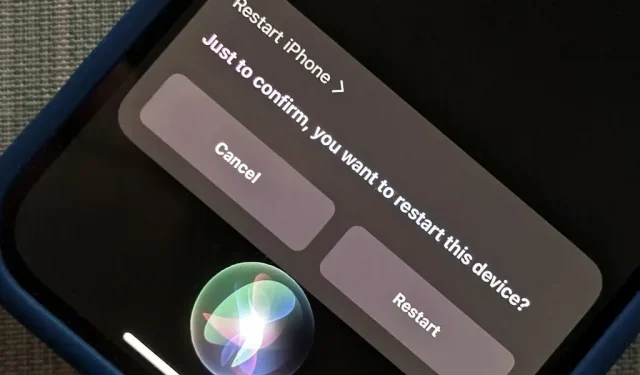
Siri jūsu iPhone tālrunī var veikt daudzas darbības jūsu vietā, piemēram, nosūtīt ziņojumus, sniegt informāciju, saņemt norādes, meklēt kontaktus un atskaņot mūziku. Tomēr ir vēl svarīgākas Siri balss komandas, kas jāzina ikvienam iPhone īpašniekam – pat tiem, kas ienīst Siri.
Dažas no lielajām Siri komandām, kas jums būs nepieciešamas, ir ieviestas operētājsistēmā iOS 16, tāpēc tās ir diezgan jaunas, un, salīdzinot ar pārējām, jūs, visticamāk, par tām neuzzināsit. Tomēr nevajadzētu ignorēt tos, kas darbojas operētājsistēmā iOS 16 un vecākām iOS versijām, jo, iespējams, jūs vēl neesat ar tām saskāries, un kāda no tām, iespējams, būs tā, kuru turpmāk izmantojat visvairāk.
Visām tālāk norādītajām komandām vajadzētu darboties neatkarīgi no tā, vai aktivizējat Siri, izmantojot sānu pogu vai pogu Sākums, Hey Siri vai Type Siri.
1. Restartējiet vai izslēdziet savu iPhone.
Operētājsistēmā iOS 16 un jaunākās versijās varat lūgt Siri “restartēt iPhone” vai “restartēt tālruni”, un Siri lūgs apstiprināt, ka patiešām vēlaties restartēt ierīci. Varat pateikt jā vai noklikšķināt uz pogas Restartēt. Tas pats attiecas uz “Izslēgt”, “Izslēgt iPhone” vai “Izslēgt tālruni”.
Pirms iOS 16 Siri vienkārši teica, ka to nevar izdarīt. (Vairāk informācijas.)
Siri komandu piemēri, kas darbojas atsāknēšanas laikā:
- “Restartēt iPhone”
- “Reboot phone”
Siri komandu piemēri, kas darbojas izslēgšanai:
- “Izslēgt”
- “Izslēgt iPhone”
- “Izslēdziet tālruni”
- “Darbības traucējumi”
- “Izslēgt iPhone”
- “Izslēdziet tālruni”
- “Izslēgt iPhone”
- “Izslēdziet tālruni”
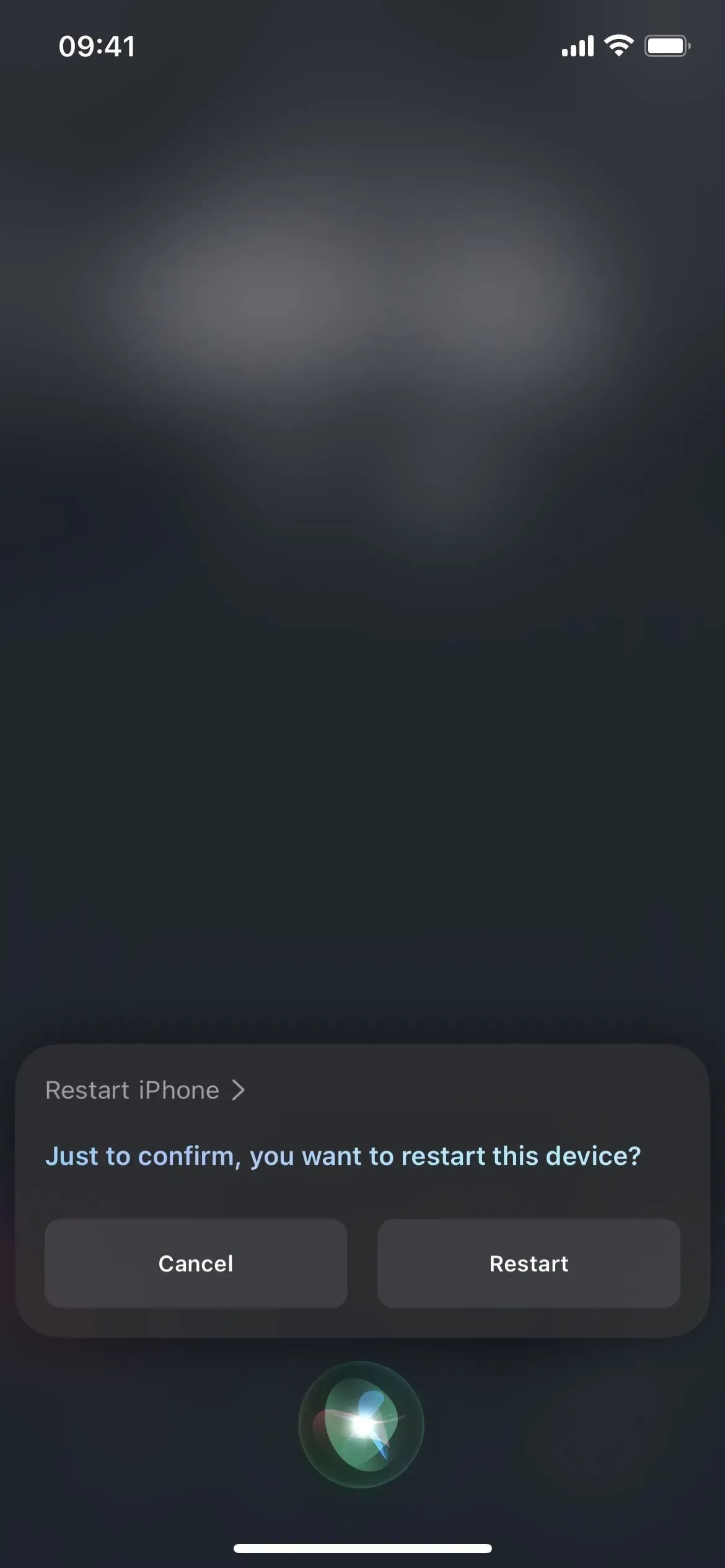
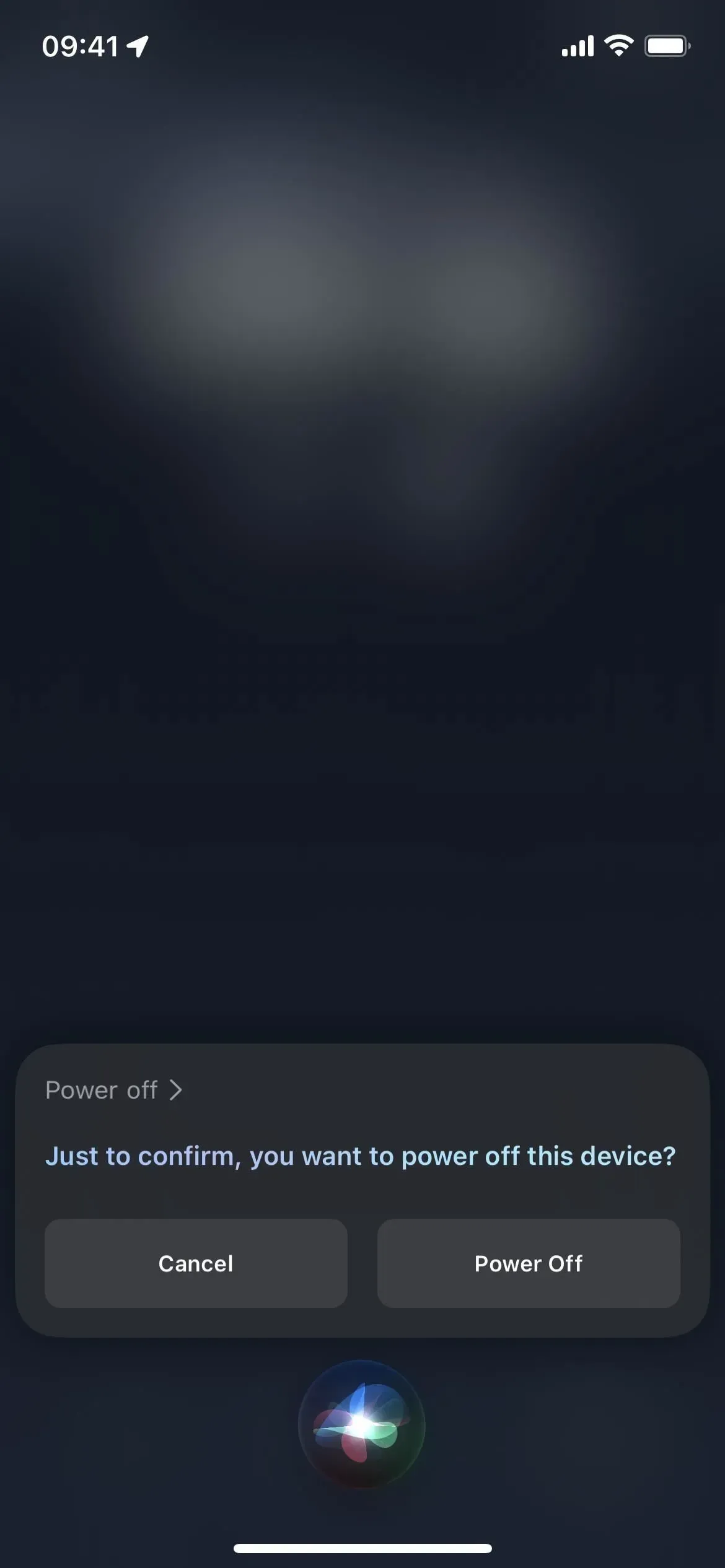
2. Skatiet, kas ir iespējams
Pieejams arī tikai operētājsistēmā iOS 16 un jaunākās versijās. “Ko es varu darīt šeit?” palīdzēs jums apgūt visas iespējamās Siri komandas pašreiz atvērtajai lietojumprogrammai. Varat arī jautāt: “Ko es varu darīt ar [App Name]?”, lai uzzinātu par citu lietotni savā iPhone tālrunī. Jebkurā gadījumā, ja Siri nevar atrast rezultātus, tas ieteiks dažas noderīgas sistēmas komandas. Šī komanda darbojas tikai iPhone XS un jaunākos modeļos. (Vairāk informācijas.)
Darba Siri komandu piemēri:
- “Ko es varu šeit darīt?”
- “What can I can do with [App Name]?”

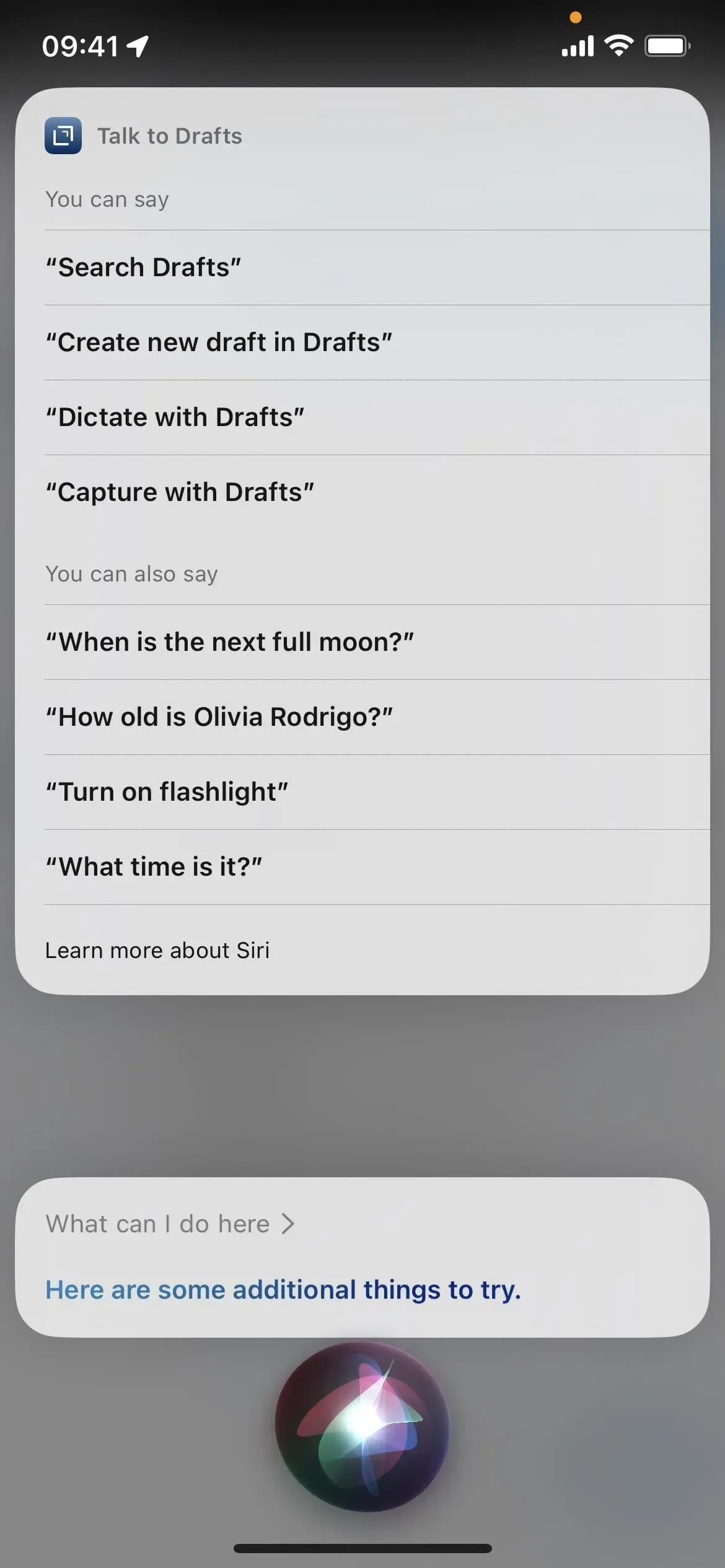
3. Atveriet sistēmas vai lietojumprogrammas iestatījumus.
Ja iPhone tālrunī ir jāmaina daži iOS iestatījumi, ātrākais veids, kā atvērt lietotni Iestatījumi, ir ar Siri. Vienkārši sakiet “atvērt iestatījumus” vai “atvērt iestatījumus” vai vienkārši “preferences” vai “settings”.
Varat arī teikt “Iestatījumi [Izvēlnes nosaukums]” vai “Iestatījumi [Izvēlnes nosaukums]”, lai iestatījumos atvērtu dažas noteiktas apakšizvēlnes, bet ne visas. Daži no tiem darbojas, tostarp pieejamība, displejs, vispārīgi, Siri un fona attēli. Dažiem, piemēram, tālummaiņas iestatījumiem, Siri parādīs pogu, uz kuras varat noklikšķināt, lai tur nokļūtu. Citi var neko nedarīt.
Turklāt, ja gandrīz jebkurā lietotnē sakāt “preferences”, Siri var tieši pāriet uz šīs lietotnes iestatījumiem. Varat arī no jebkuras lietotnes pateikt “Iestatījumi [Lietotnes nosaukums]” vai “Iestatījumi [lietotnes nosaukums]”, lai pārietu tieši uz pieprasītās lietotnes iestatījumiem. Savādi, ka tas nedarbojas ar visām Apple lietotnēm, taču esmu atklājis, ka tas darbojas vairāk nekā 60% no tām.
Siri komandu piemēri, lai atvērtu lietotni Iestatījumi:
- “Atvērt iestatījumus”
- “Atvērt iestatījumus”
- “Iestatījumi”
Siri komandu piemēri lietotņu iestatījumu vai izvēlņu atvēršanai:
- “Iestatījumi” (lietotnē)
- “Iestatījumi [lietotnes nosaukums]”
- “Iestatījumi [lietotnes nosaukums]”
- “Iestatījumi [Izvēlnes nosaukums]”
- “[Izvēlnes nosaukums] iestatījumi”
4. Uzņemiet ekrānuzņēmumu
Siri var uzņemt ekrānuzņēmumu, ja esat noguris no knibināšanās ar aparatūras pogām un jums nepatīk citas alternatīvas. Kad sakāt “screenshot”, “take a screenshot” vai kaut ko līdzīgu, Siri saskarne ātri izslēdzas pirms ekrānuzņēmuma uzņemšanas. Tas darbojas neatkarīgi no tā, vai ir ieslēgts Vienmēr rādīt Siri parakstus, Vienmēr rādīt runu vai Rādīt lietotnes aiz Siri.
Varat arī nosūtīt jaunu ekrānuzņēmumu tieši kādam, izmantojot opciju “Uzņemt ekrānuzņēmumu un nosūtīt uz [Kontaktpersona]” vai kaut ko īsāku, piemēram, “Kopīgot ekrānuzņēmumu [kontaktpersonai]”.
Darba Siri komandu piemēri:
- “Ekrānuzņēmums”
- “Take a screenshot”
- “Take a screenshot”
- “Take a screenshot”
- “Uzņemt ekrānuzņēmumu”
- “Take a screenshot and send to [Contact]”
- “Share screenshot with [Contact]”
- “Send screenshot to [Contact]”
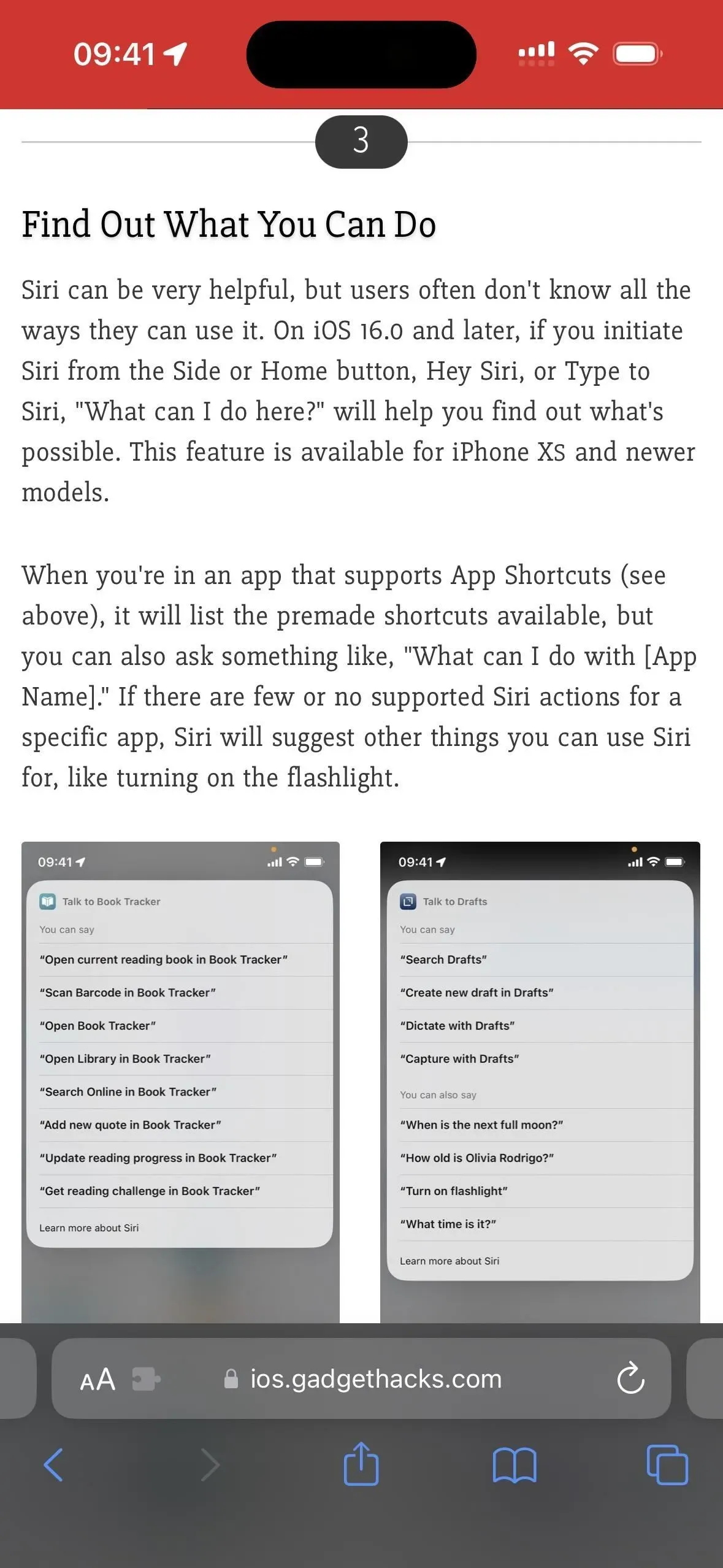
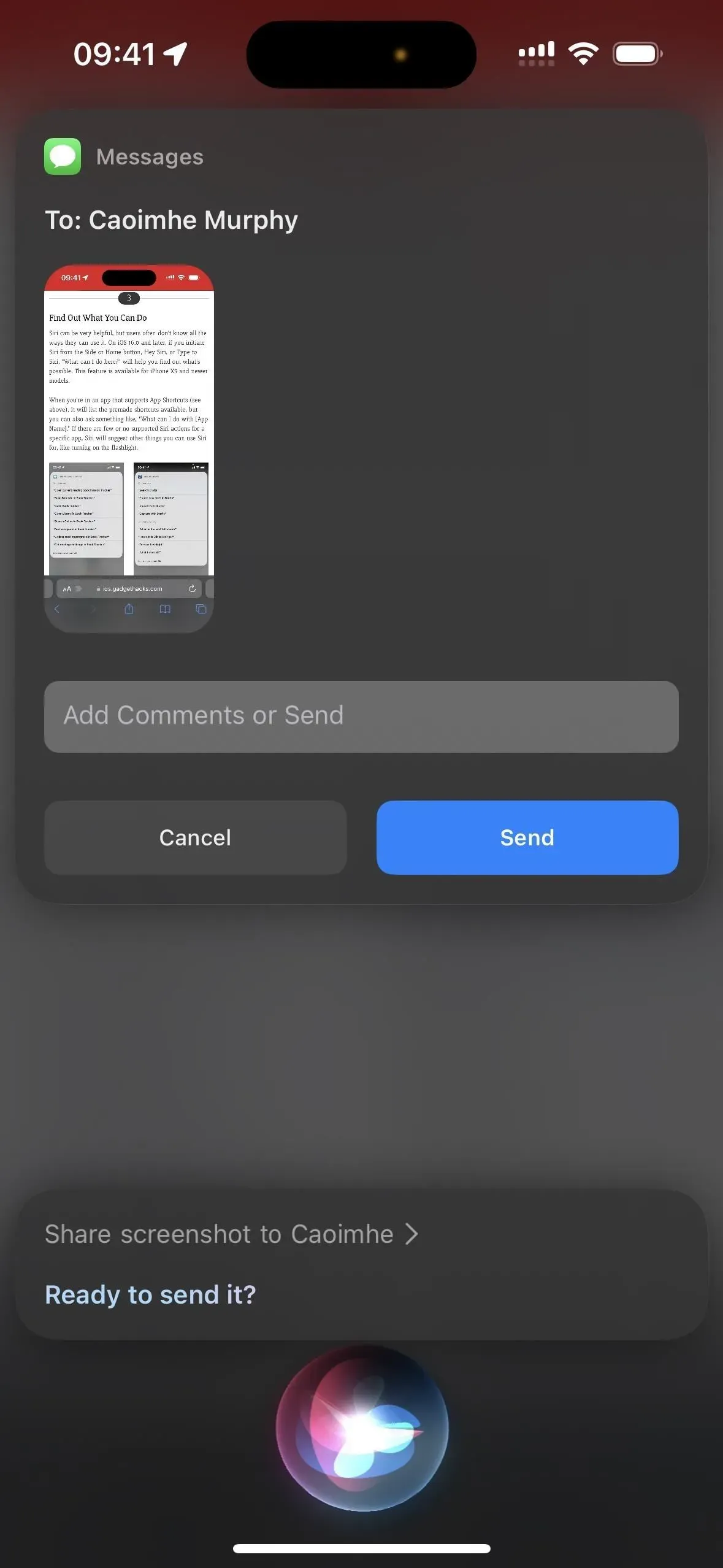
5. Izmantojiet burvestības
Neatkarīgi no tā, vai esat liels Harija Potera fans vai nē, ir jautri likt savam iPhone tālrunim rīkoties citādi. Izmantojot Siri, varat izmantot burvestības “Lux”, “Nox” un “Accio”, lai attiecīgi ieslēgtu, izslēgtu lukturīti un izsauktu konkrētu lietotni. Ja esat īpašs fans, varat pat ieprogrammēt savu iPhone, lai veiktu savas Potera burvestības, piemēram, palielināt skaļumu, atrast draugus un pat pielāgot teksta lielumu.
Darba Siri komandu piemēri:
- “Lukss” (ieslēdziet lukturīti)
- “Knox” (izslēdziet lukturīti)
- “Accio [lietotnes nosaukums]” (atvērt lietotni)
- Pielāgots, izmantojot saīsnes
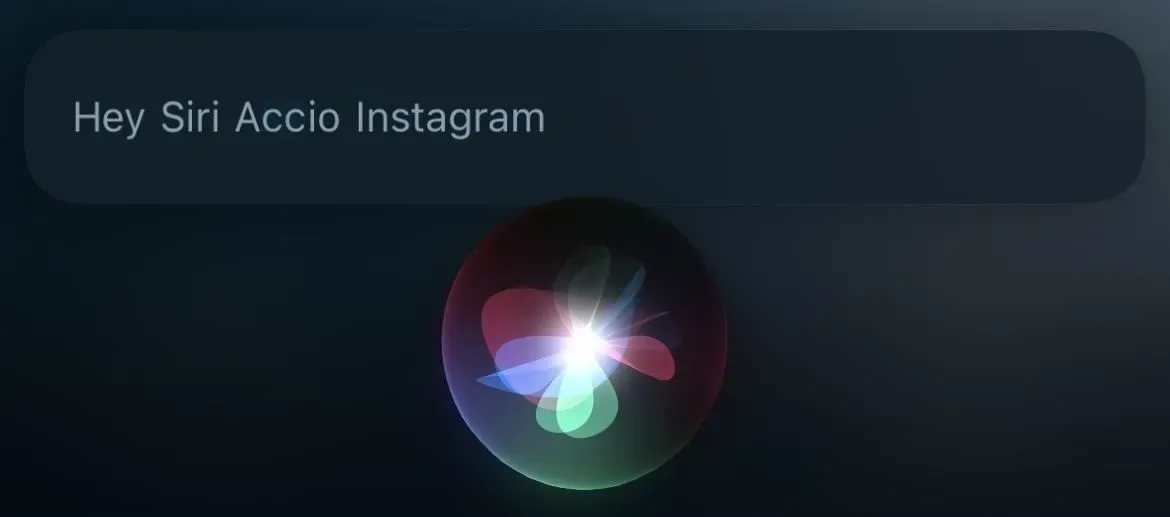
6. Nolikt klausuli?
Ikreiz, kad runājat pa tālruni vai veicat FaceTime zvanu un jums ir jāpalīdz, kad jūsu rokas ir aizņemtas ar kaut ko citu, varat likt Siri pārtraukt zvanu jūsu vietā, un tā to izdarīs. Tas darbojas tikai operētājsistēmā iOS 16 un jaunākās versijās iPhone 11 un jaunākiem modeļiem. Tas darbojas arī iPhone XS, XS Max un XR, taču tikai tad, ja tiek izmantotas AirPods vai Siri iespējotas Beats austiņas.
Atšķirībā no citām Siri komandām šajā sarakstā, lai tas darbotos, jums ir jāiespējo zvana izslēgšana. Lai pārslēgtu slēdzi, varat doties uz Iestatījumi -> Siri un meklēšana -> Beigt zvanu vai Iestatījumi -> Pieejamība -> Siri -> Beigt zvanu. Balss ievade tiek apstrādāta tikai ierīcē, tāpēc jums nav jāuztraucas, ka Apple noklausās jūsu sarunas.
Darba Siri komandu piemēri:
- “Beigt sarunu”
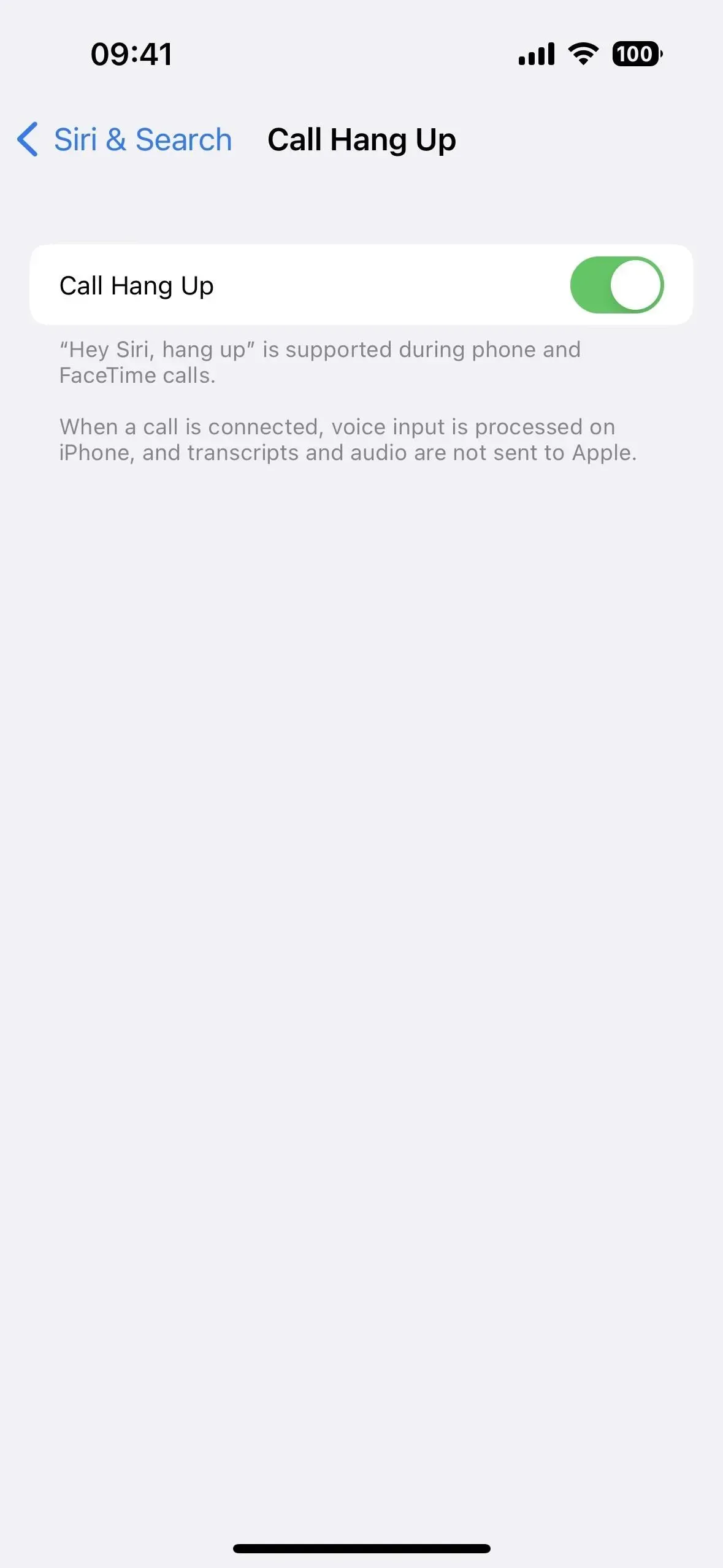
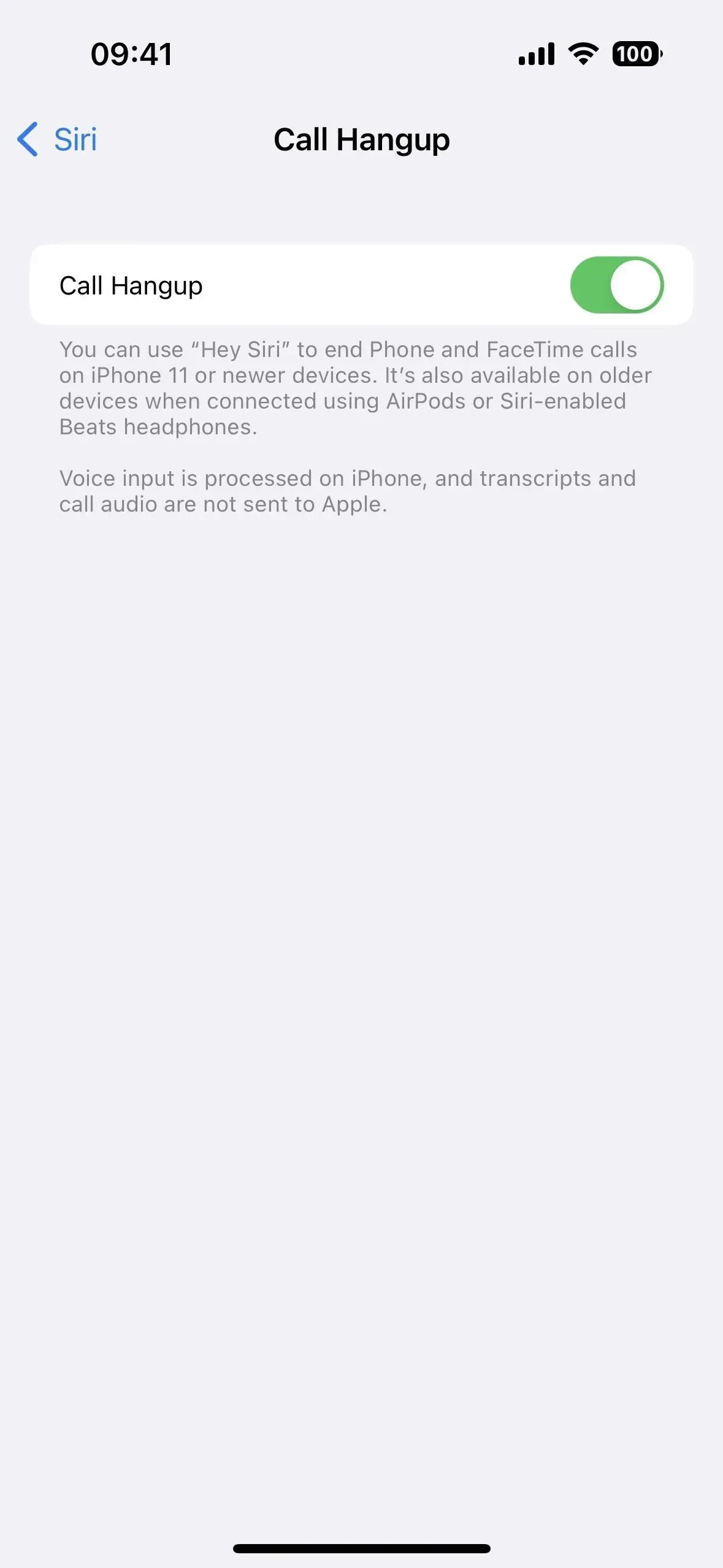
7. Pārslēdziet vai pielāgojiet iestatījumus
Siri var jūsu vietā ieslēgt un izslēgt daudzus iestatījumus jūsu iPhone tālrunī, kā arī pielāgot dažus iestatījumus, un atslēgvārdu aktivizētāji var atšķirties atkarībā no izvēles.
Daži no iestatījumiem, ar kuriem tas darbojas, ir lidmašīnas režīms, Bluetooth, spilgtums, mobilie dati, tumšais režīms, lukturītis, fokuss (piemēram, netraucēt, braukšana, spēles un uzmanība), mazjaudas režīms, nakts maiņa, viedā invertēšana, VoiceOver, Balss vadība un Wi-Fi.
Darba Siri komandu piemēri:
- “Iespējot lidmašīnas režīmu”
- “Iespējot spēles fokusu”
- “Pārslēgt tumšo režīmu”
- “Palielināt spilgtumu”
- “Ieslēgt lukturīti”
- “Invertēt krāsas”
8. Veiciet matemātiku
Ja jums ir jāatrisina matemātikas uzdevums, vadības centrā varat ātri atvērt lietotni Kalkulators. Tomēr dažreiz Siri ir ātrāks.
Siri varētu atrisināt sarežģītas matemātikas problēmas, taču jaunākie atjauninājumi ir samazinājuši Siri matemātikas spējas (lai gan Spotlight joprojām var tās atrisināt). Bet jūs joprojām varat izmantot Siri, lai veiktu daudzus matemātikas uzdevumus, piemēram, lai aprēķinātu padomus, sadalītu rēķinus, atrastu skaitļa kuba sakni, noteiktu akmens svaru, konvertētu valūtu, reizinātu un dalītu garus skaitļus utt.
Darba Siri komandu piemēri:
- “Viens dalīts ar E”
- “Cik mārciņu ir akmenī?”
- “569 kuba sakne”.
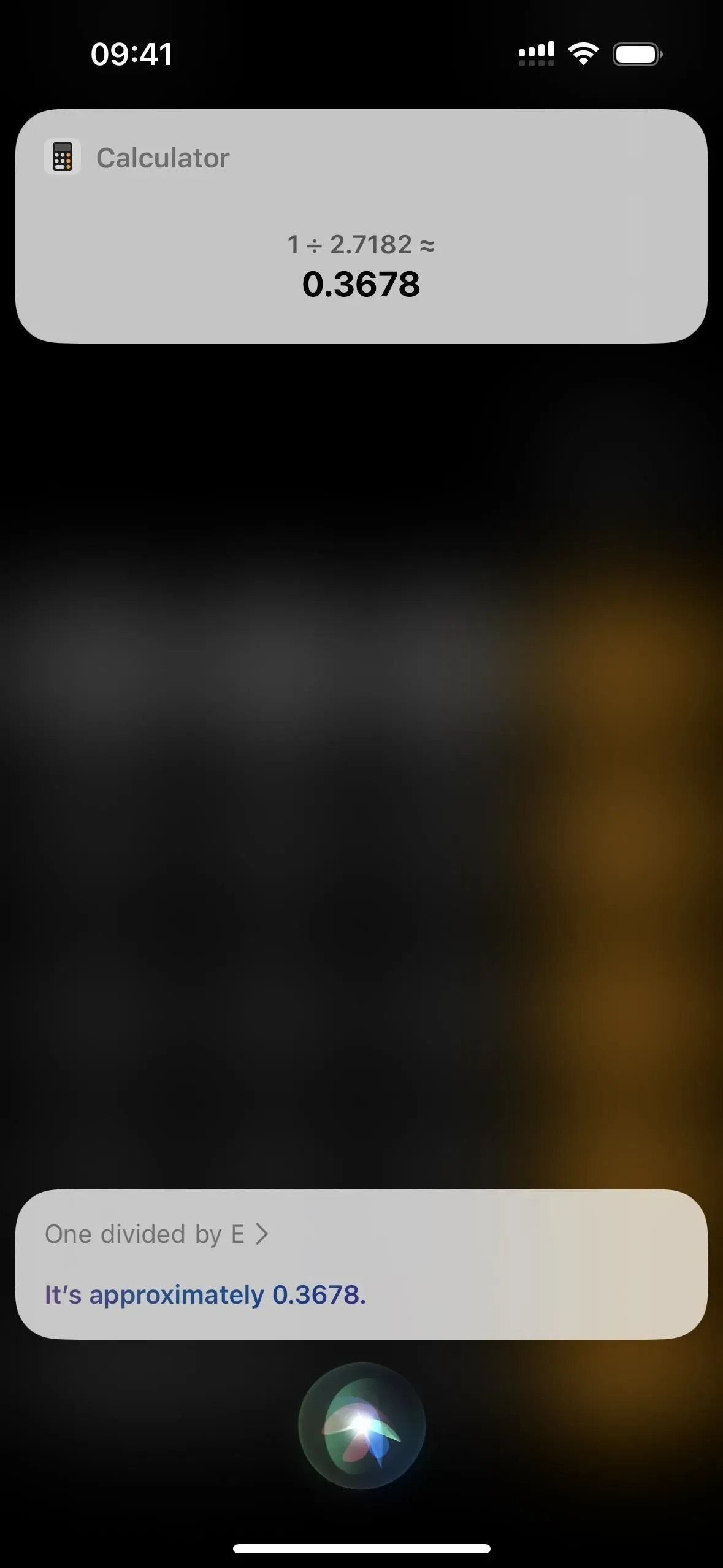
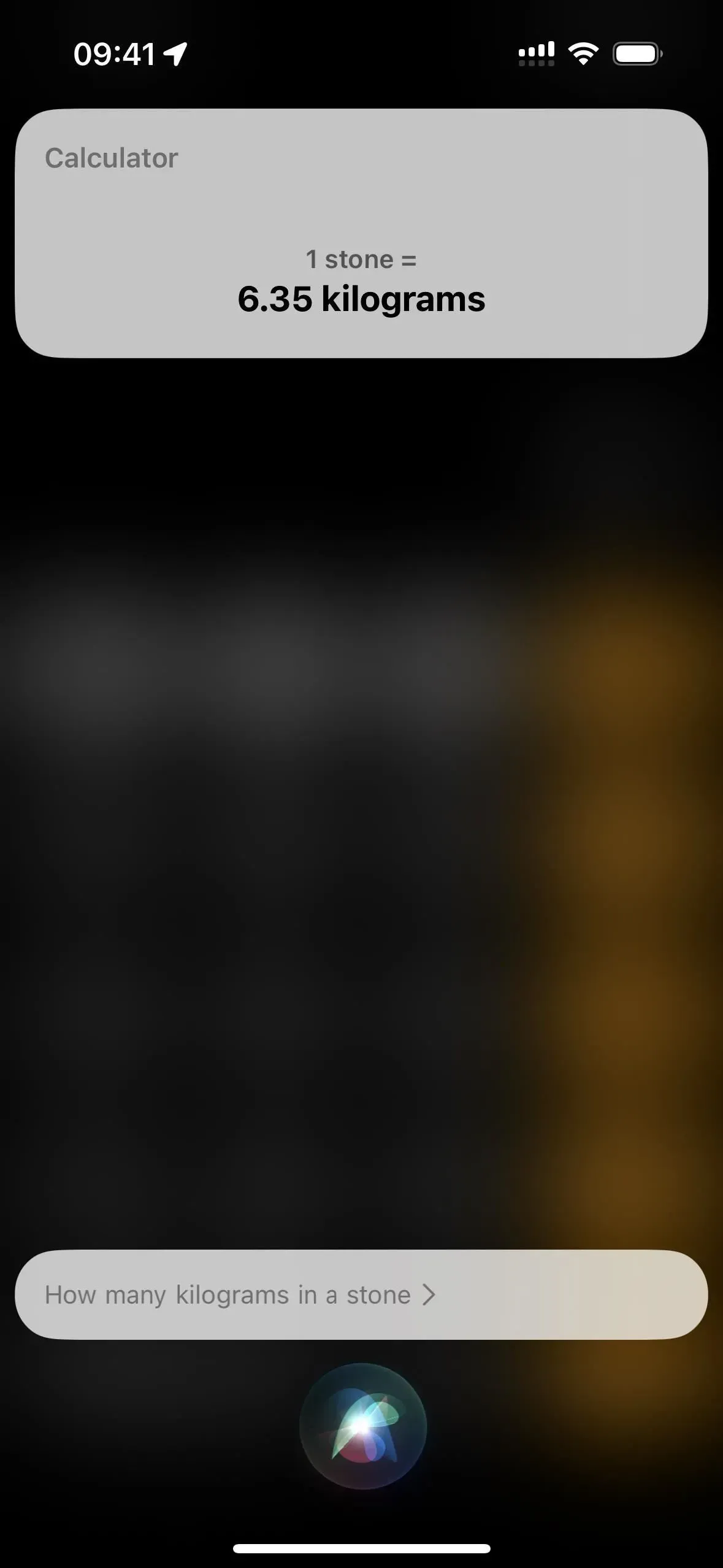
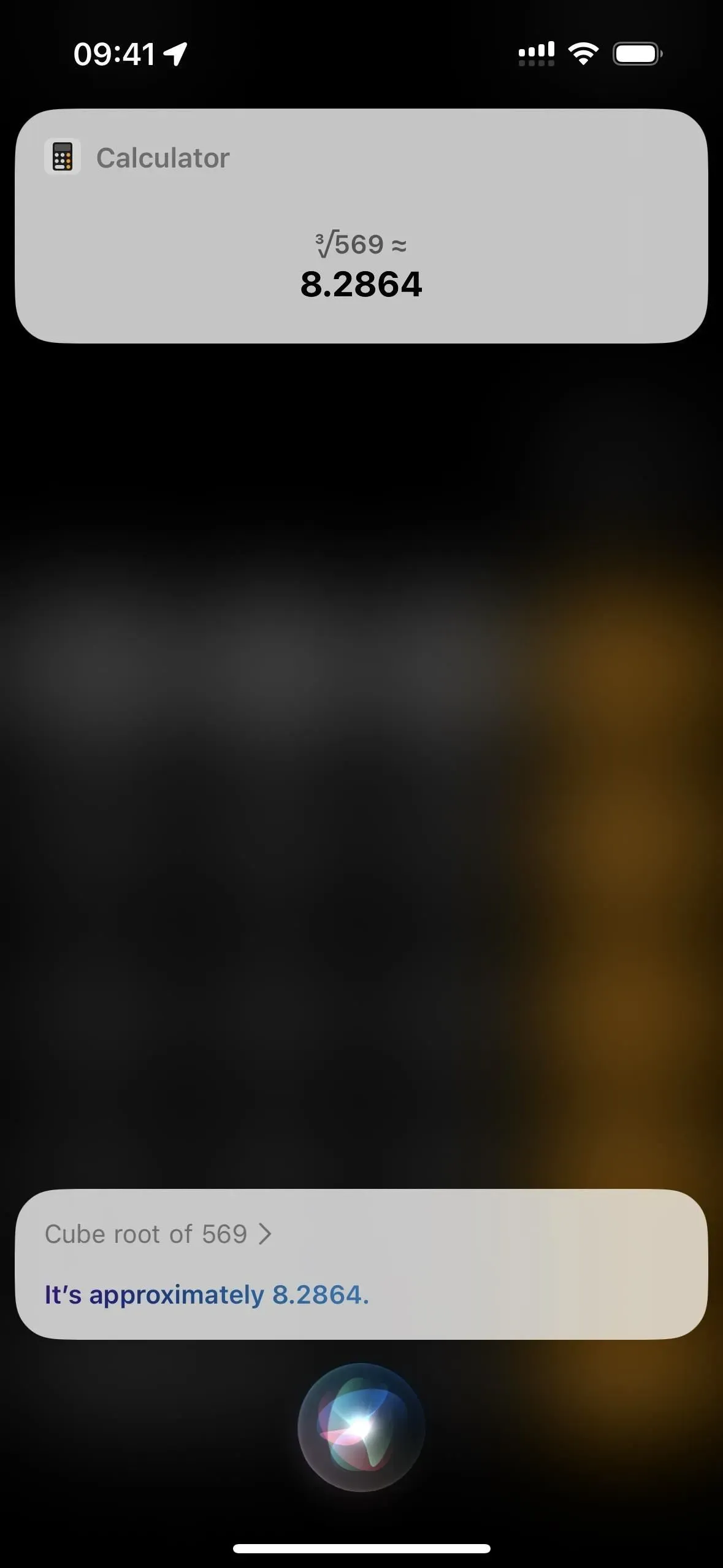
9. Atskaņojiet videoklipus ar subtitriem
Ja, skatoties filmu vai TV pārraidi Apple TV, izlaižat rindiņu, varat jautāt Siri: “Ko viņi teica?”, lai attītu 15 sekundes atpakaļ un ieslēgtu subtitrus šīm 15 sekundēm. Šķiet, ka tas darbojas tikai TV lietotnē. Pieprasot Siri pakalpojumā Netflix, Starz un citos video straumēšanas pakalpojumos, visticamāk, tiks parādīta kļūda “subtitri nav pieejami”, lai gan ir pieejami subtitri.
Darba Siri komandu piemēri:
- “Ko viņi teica?”
- “Ko viņš teica?”
- “Ko viņa teica?”
10. Atrodi laiku citur
Izmantojot cilni Pasaule, varat ieprogrammēt lietotni Pulkstenis, lai parādītu laiku citās pilsētās vai valstīs, taču tas nav īpaši ērts veids, kā iegūt laiku citur, kad tas ir ātri jāzina. Tā vietā pajautājiet Siri “cik ir pulkstenis [atrašanās vieta]”.
Darba Siri komandu piemēri:
- “What time is it in [city name]?”
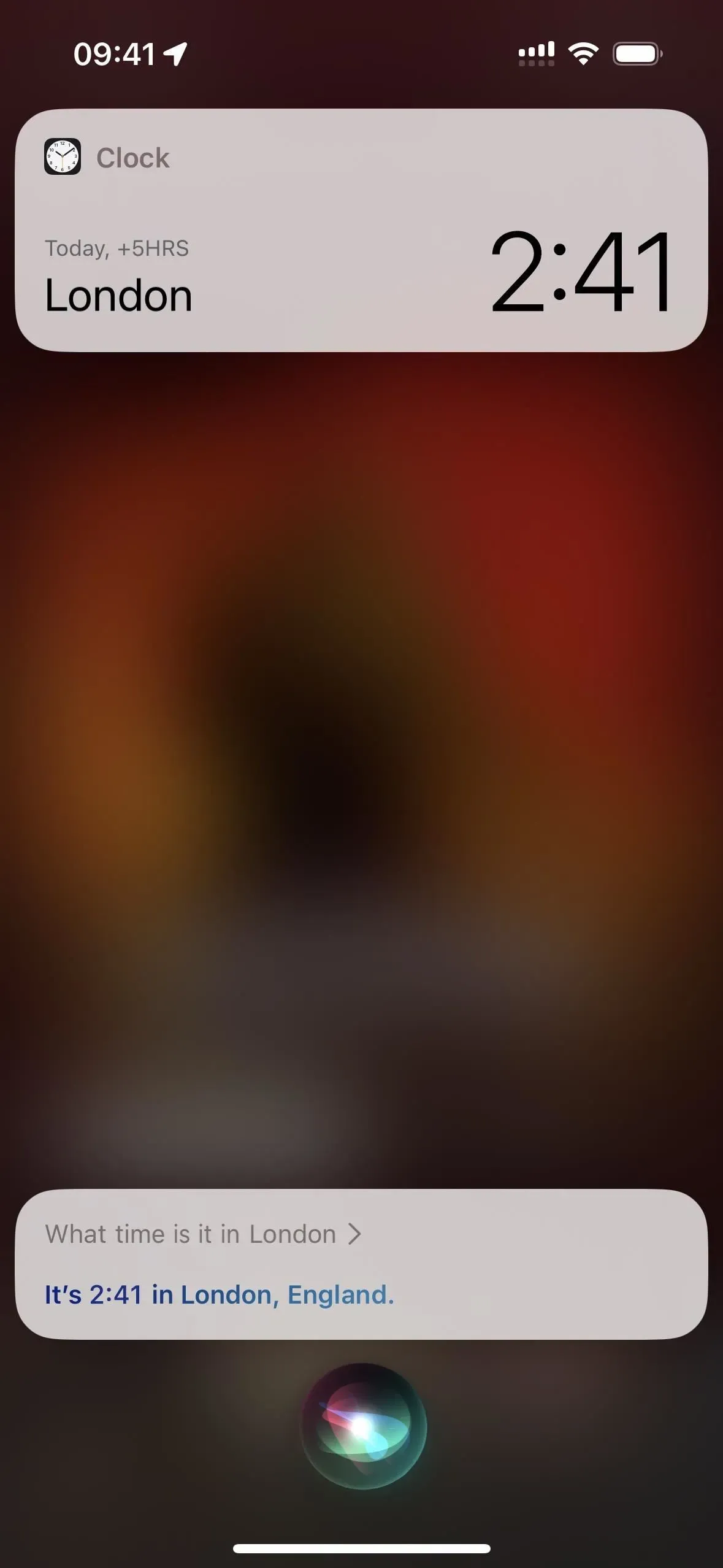
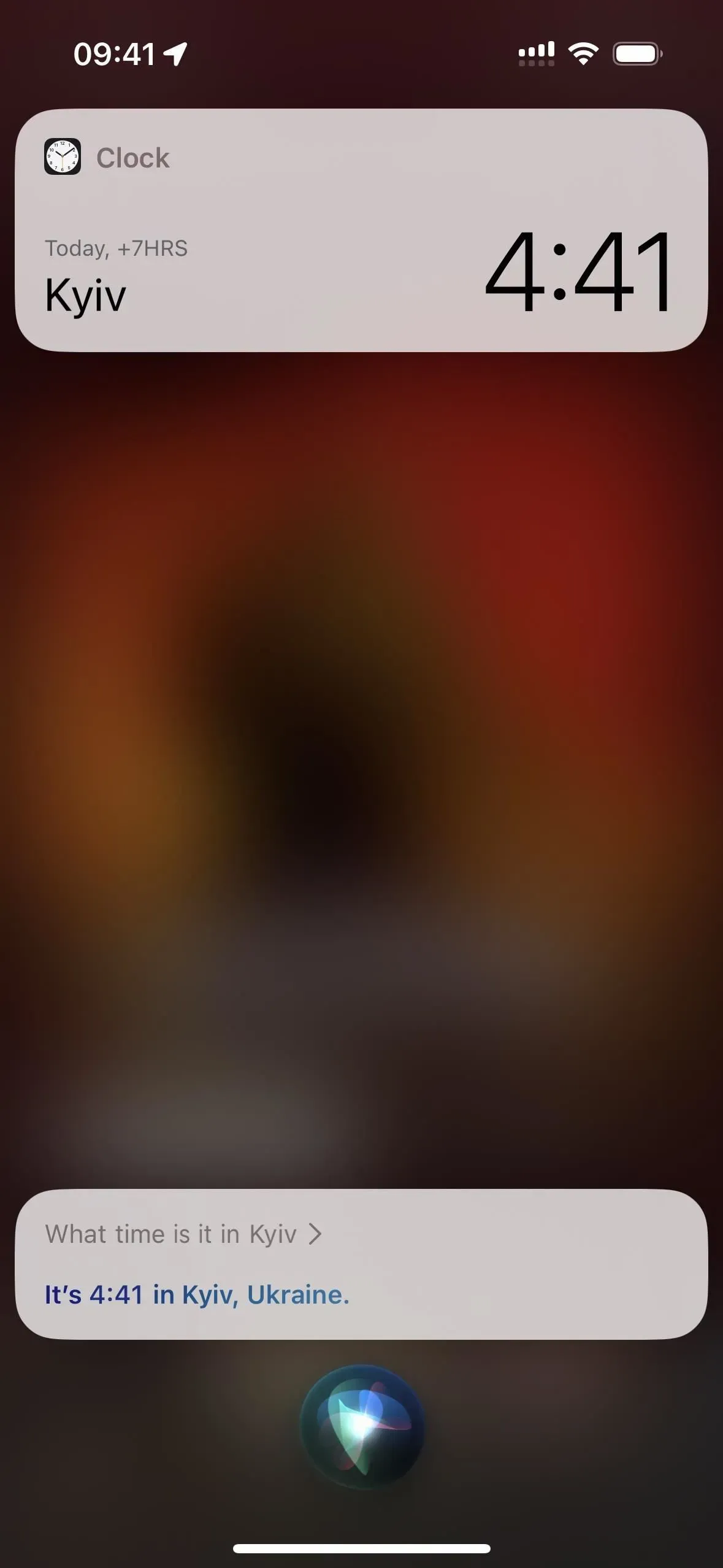
11. Navigācijas laikā pievienojiet pieturas
Operētājsistēmā iOS 16 un jaunākās versijās navigācijas laikā varat lūgt Siri “pievienot pieturu”. Pēc tam tas jautās, kur vēlaties doties, un jūs varēsiet atbildēt ar vēlamo pieturu. Ja ir vairāk nekā viens rezultāts, Siri parādīs sarakstu, no kura varēsiet izvēlēties vajadzīgo. Atrašanās vieta tiks atvērta lietotnē Maps, kur varat pieskarties Pievienot pieturu, lai saņemtu norādes uz šo vietu līdz galamērķim.
Darba Siri komandu piemēri:
- “Pievienot pieturu”
- “Pievienot pieturu pie [vietas nosaukums]”
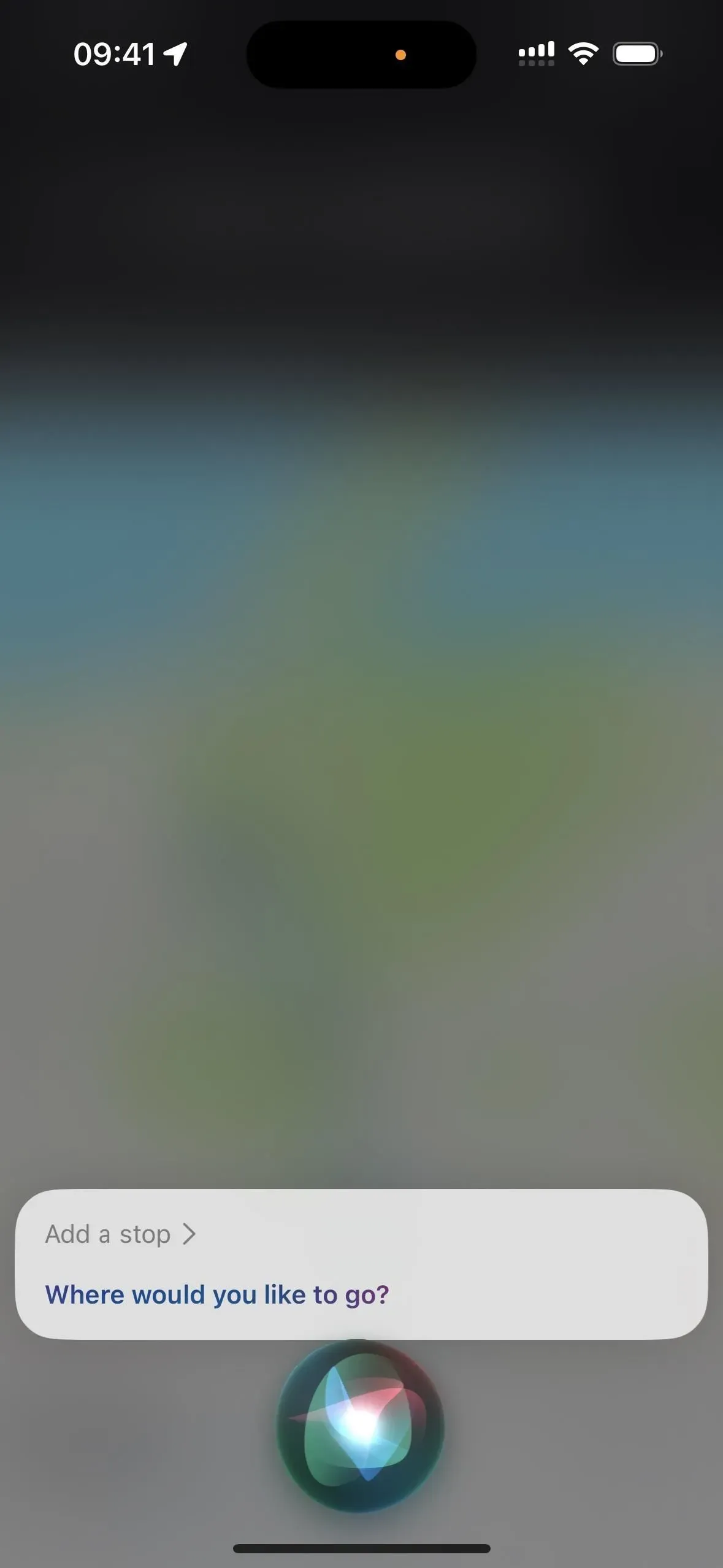
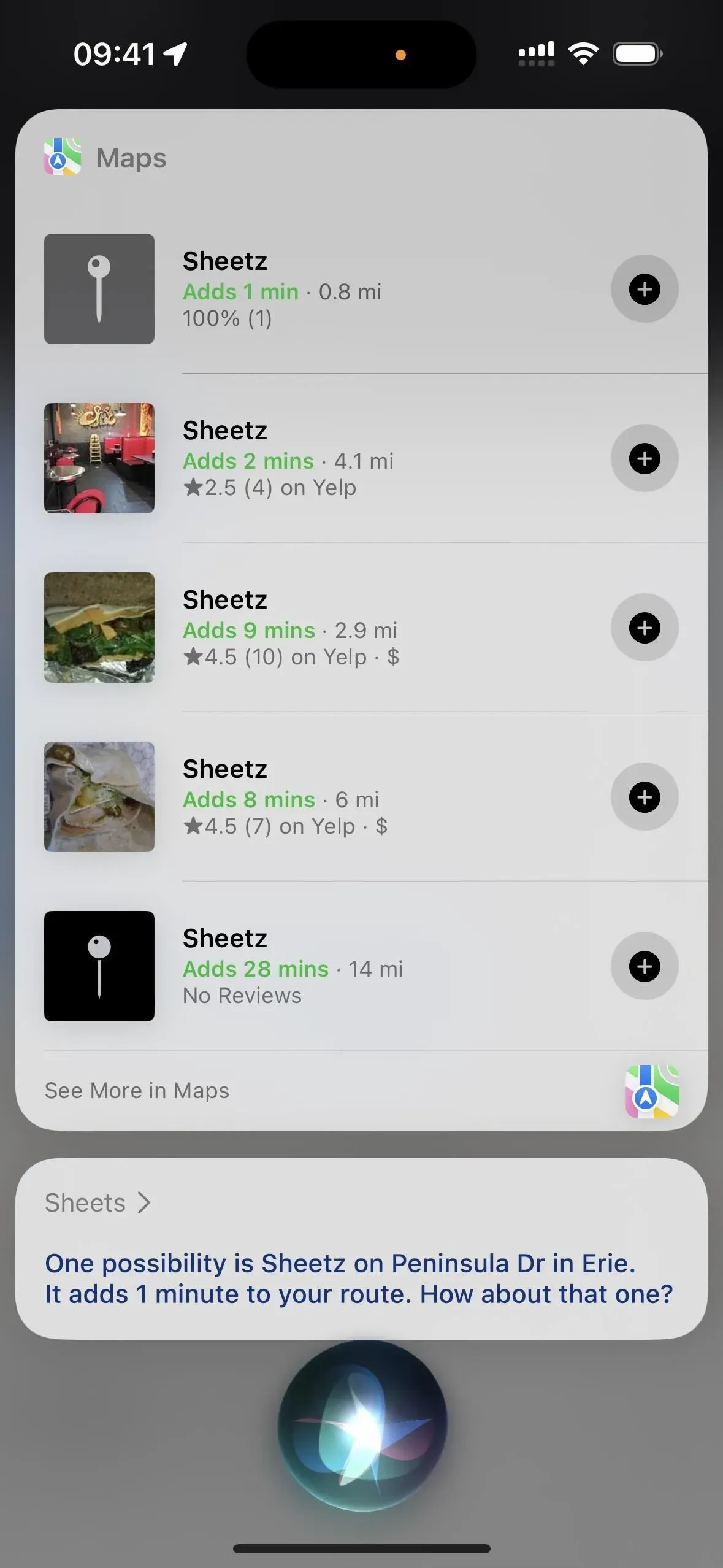
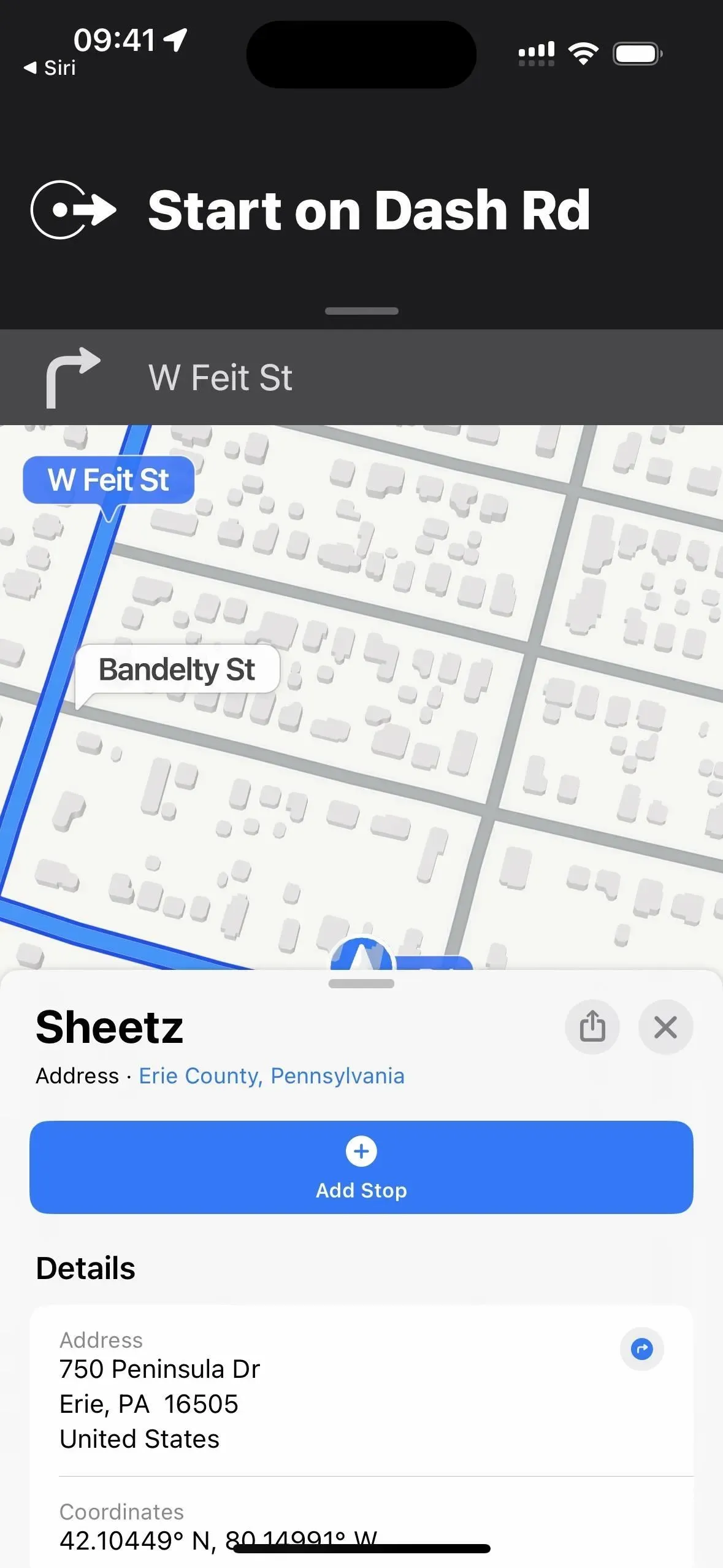
12. Pievienojiet preces savam iepirkumu sarakstam
Tā vietā, lai rakstītu iepirkumu sarakstu pa vienumam, sakiet Siri pievienot sarakstam visu, ko tikko izdomājāt. Ja atgādinājumos jau ir saraksts ar nosaukumu Iepirkumu saraksts, Siri tam pievienos vienumu. Pretējā gadījumā Siri jautās, vai vēlaties to izveidot, un tas tiks saglabāts jūsu iCloud kontā. (Varat arī izmantot Siri, lai pievienotu vienumus citiem atgādinājumu sarakstiem.)
Darba Siri komandu piemēri:
- “Pievienot pienu manam iepirkumu sarakstam”
- “Pievienot [vienumu] [saraksta nosaukums]”
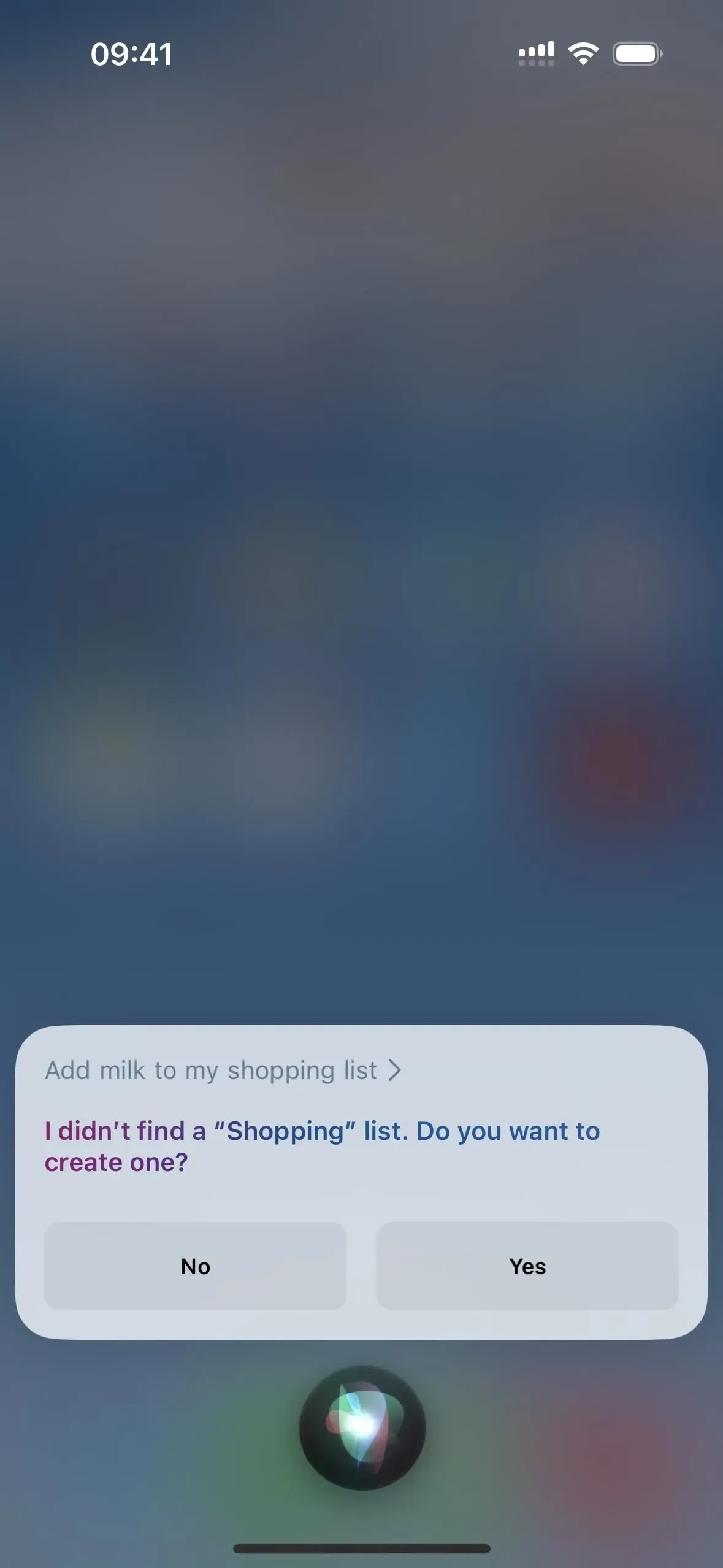
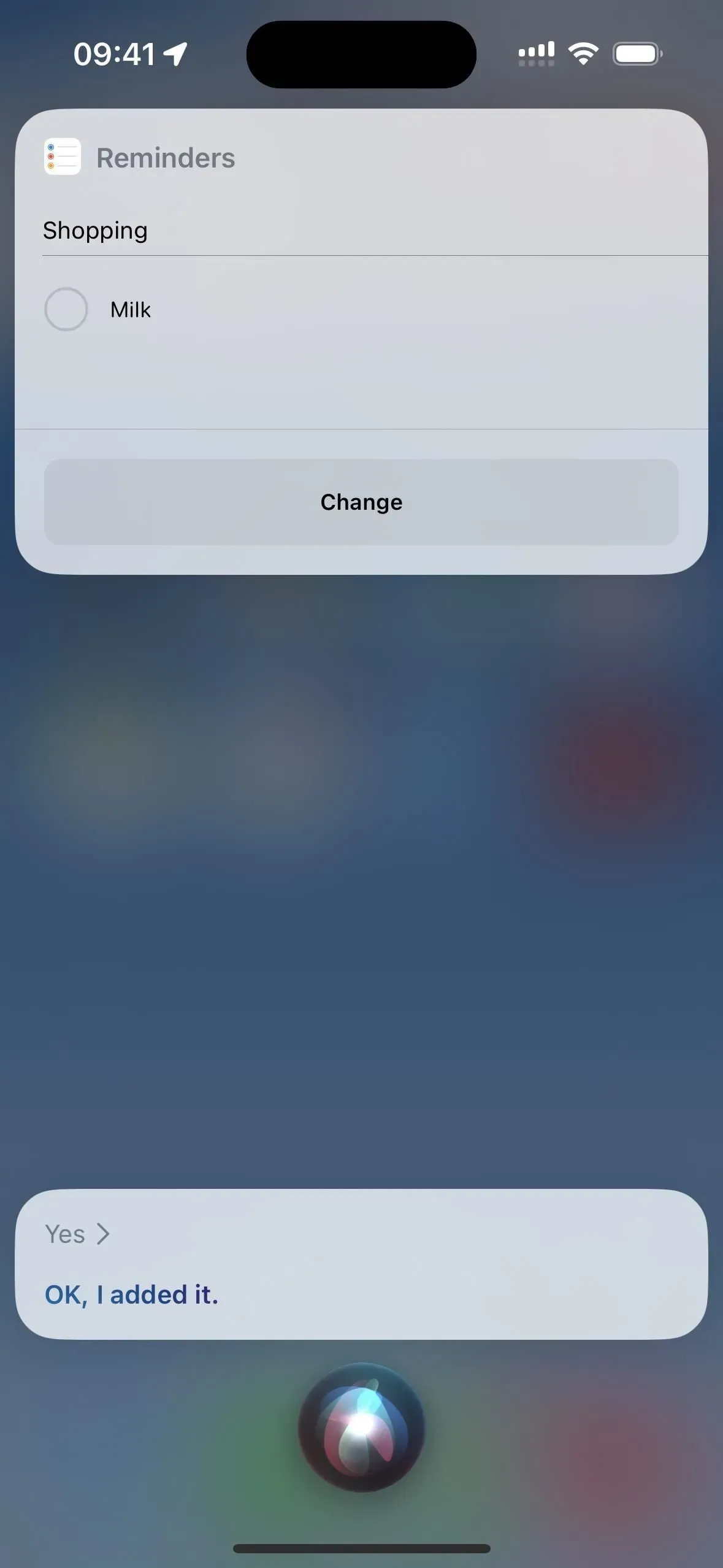
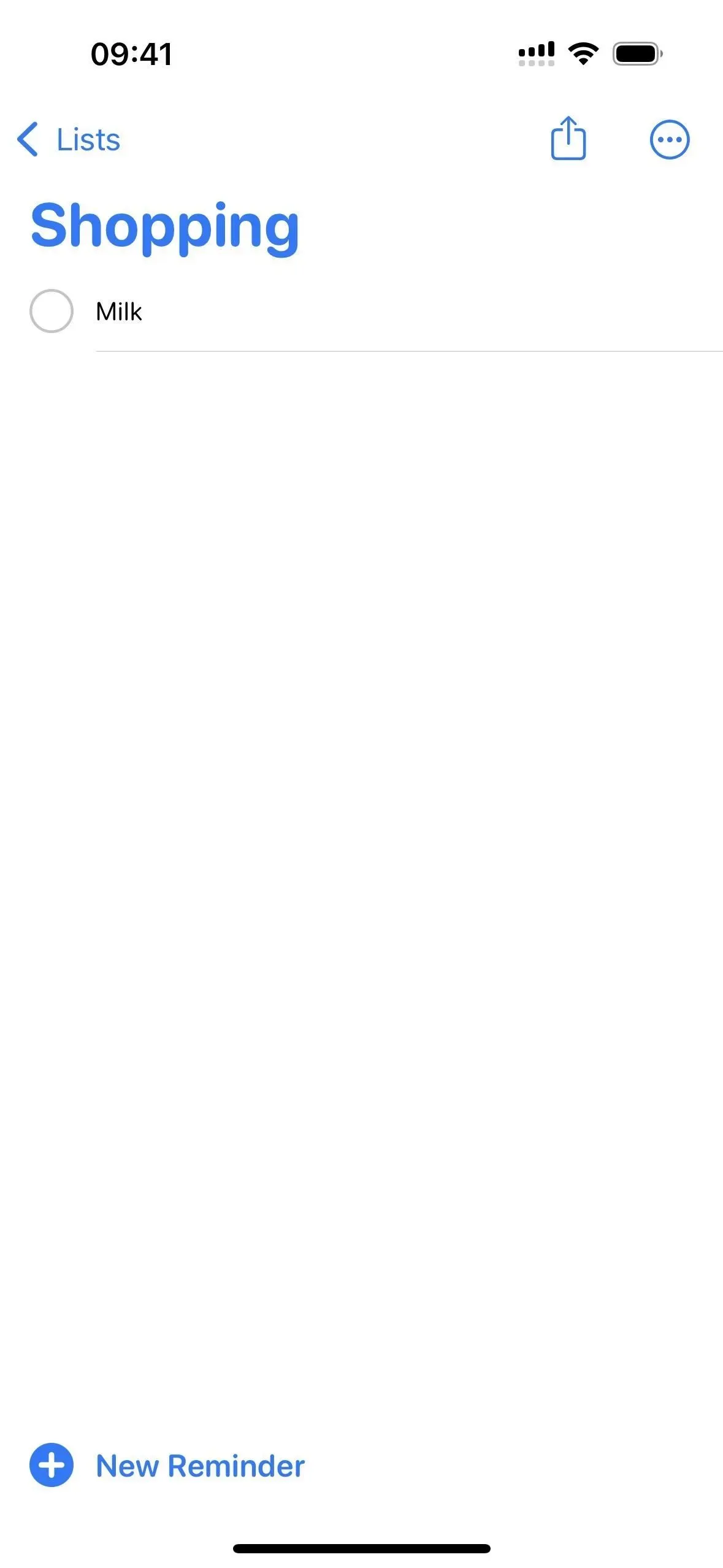
13. Ziņu atskaņošana
Ja jums nav laika lasīt ziņas, iegūstiet ātru pārskatu par svarīgākajiem nesenajiem notikumiem, lūdzot Siri “atskaņot ziņas”. Siri atskaņos audio atskaiti, izmantojot lietotni Podcasts no jūsu noklusējuma ziņu avota. Ja jums nepatīk noklusējuma opcija, varat teikt “mainīt uz [ziņu avota nosaukums]”, un turpmāk Siri to izmantos. Varat arī dzirdēt citu viedokli, sakot “Atskaņot ziņas no [ziņu avota nosaukums]”. ASV tiek atbalstītas Apple News, CNN, Fox News un NPR.
Darba Siri komandu piemēri:
- “Ieslēgt ziņas”
- “Play ziņas no [ziņu avota nosaukums]”
- “Mainīt uz [ziņu avota nosaukumu]”

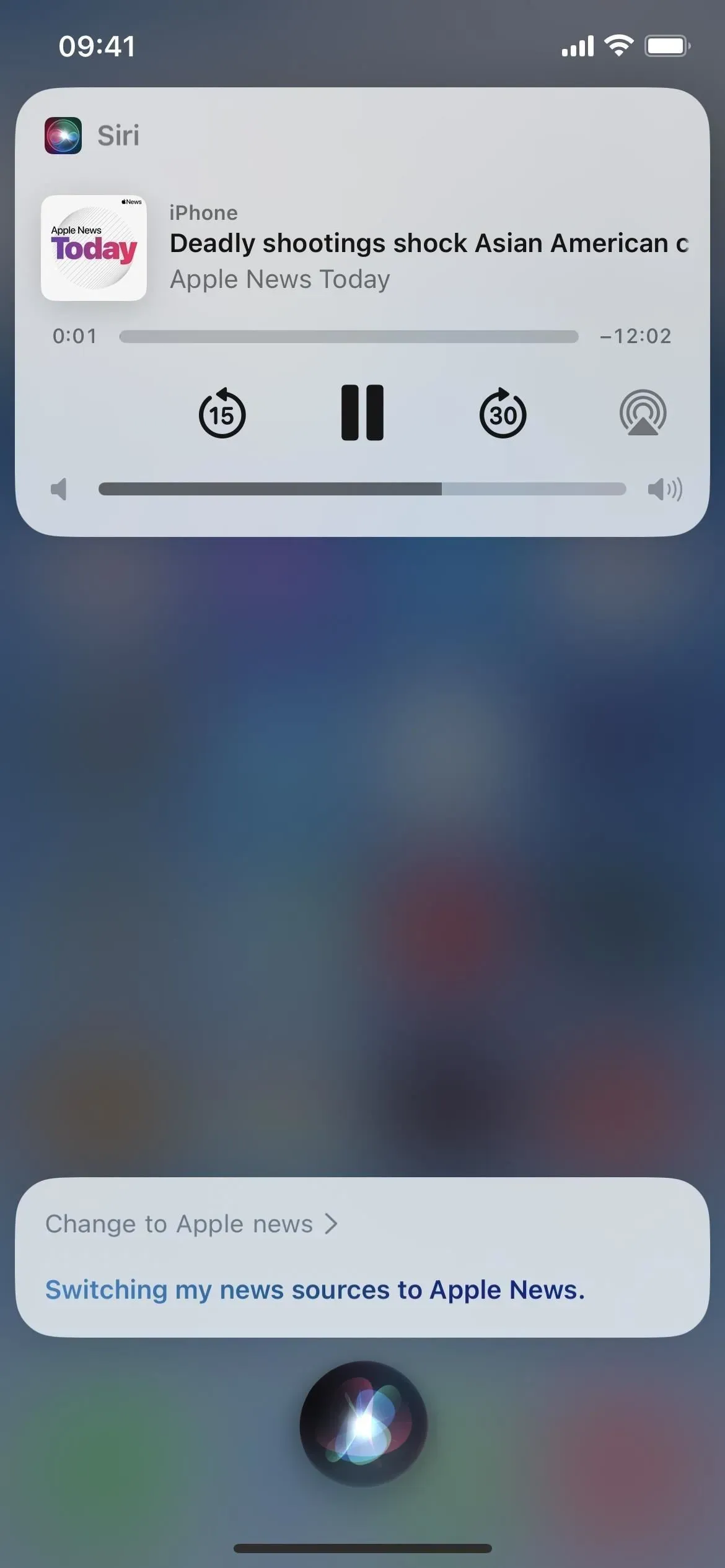
14. Atrodiet konkrētas e-pasta adreses
Ja jums ātri jāatrod e-pasts no konkrētas kontaktpersonas vai par konkrētu tēmu, varat lūgt Siri to atrast. Varat meklēt tikai pēc kontaktpersonas un tēmas rindiņas, tāpēc vēl nevarat meklēt e-pastā, izmantojot Siri.
Darba Siri komandu piemēri:
- “Atrast e-pasta ziņojumus no [Kontaktpersona]”
- “Atrast e-pastu par [tēmu]”
- “Atrast e-pasta ziņojumu [tēmu]”
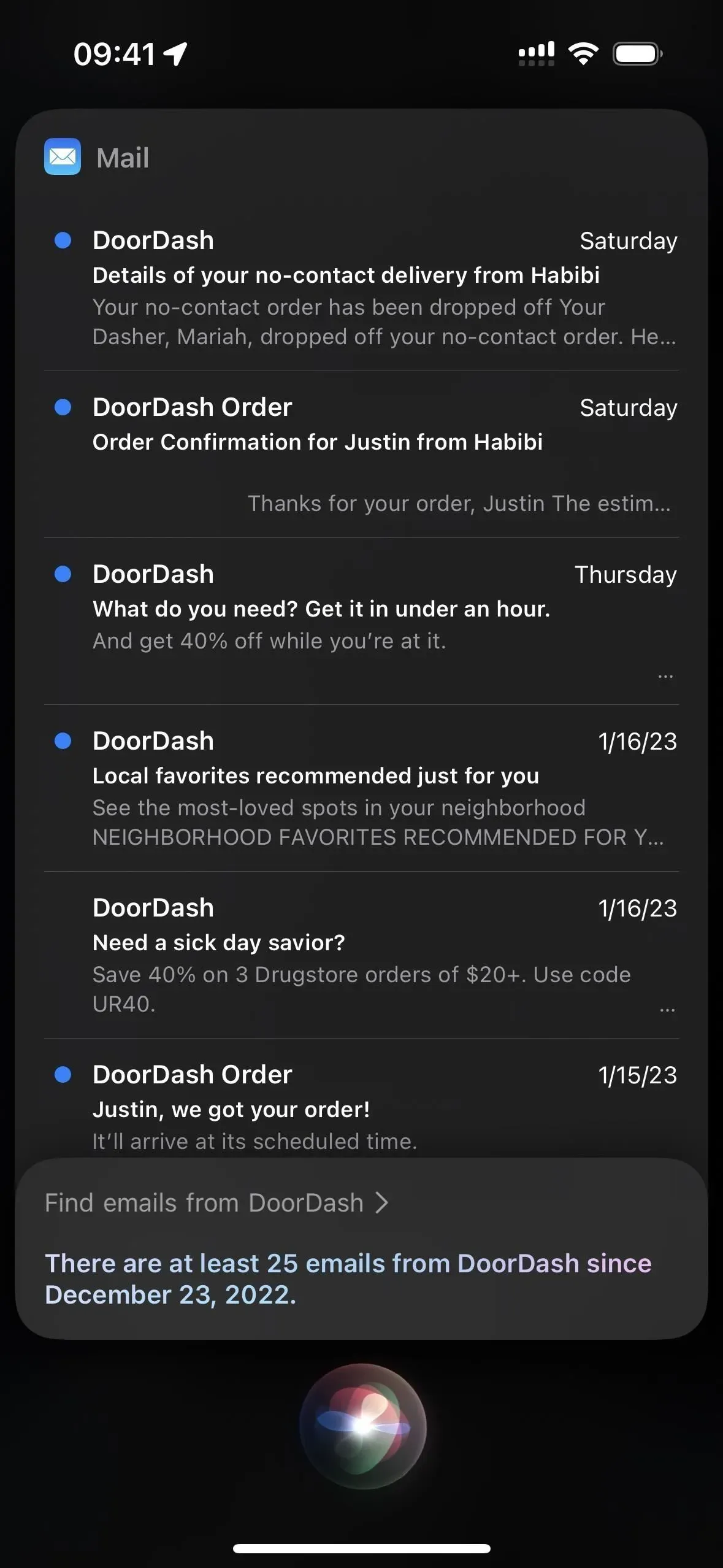
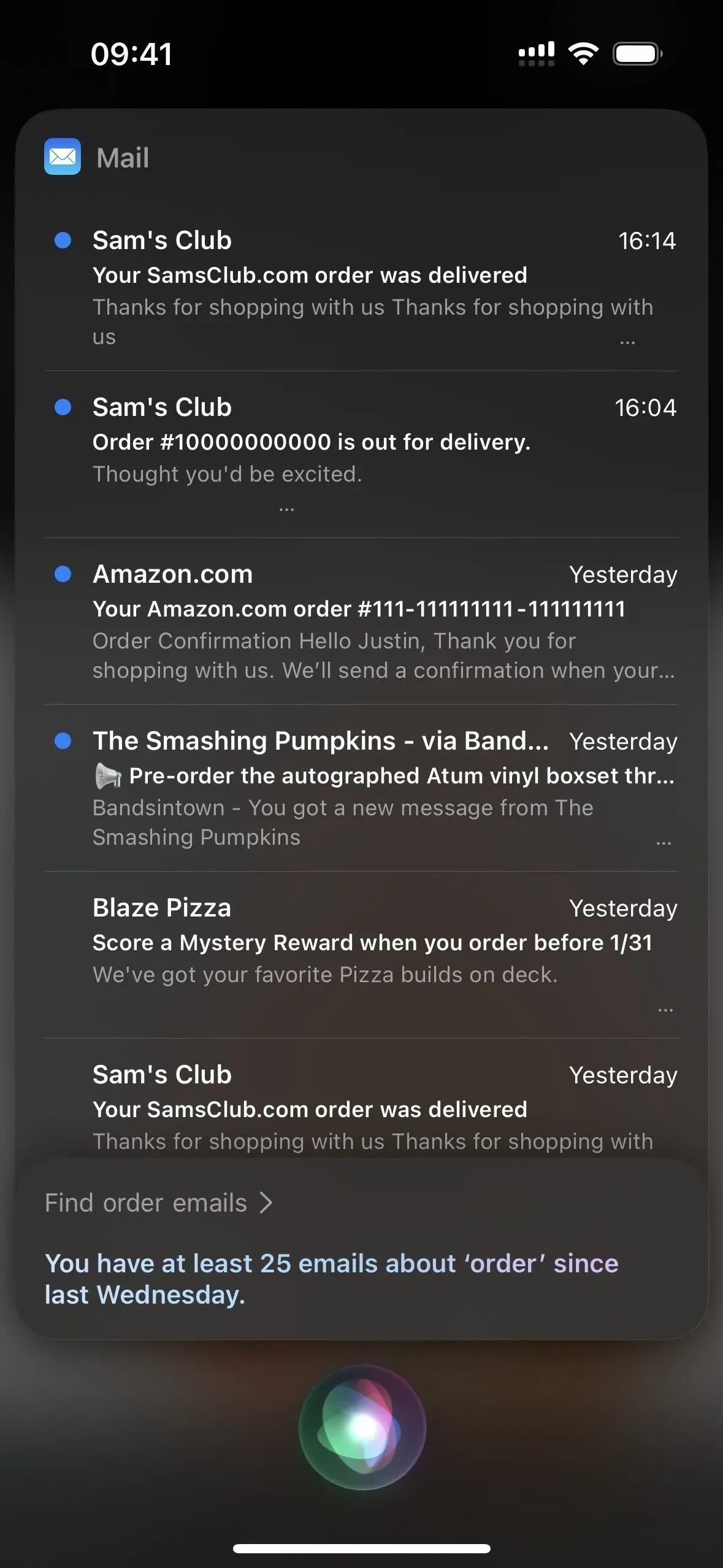
15. Skatieties treilerus
Ja vēlaties kādam skatīties vai parādīt filmas vai TV pārraides reklāmklipu, lūdziet Siri to ieslēgt. Ja tas atradīs vienu atbilstību, tas nekavējoties atskaņos to TV lietotnē. Pretējā gadījumā jums tiks piedāvāts izvēlēties vienu no vairākiem rezultātiem. Ja viņš to nevarēs atrast, viņš paziņos, ka treileris nav pieejams.
Darba Siri komandu piemēri:
- “[Title] Reklāmkadri”
- “Reklāmkadri [Title]”
- “Turn on [title] trailer”
- “Atskaņot [Title” reklāmklipu”
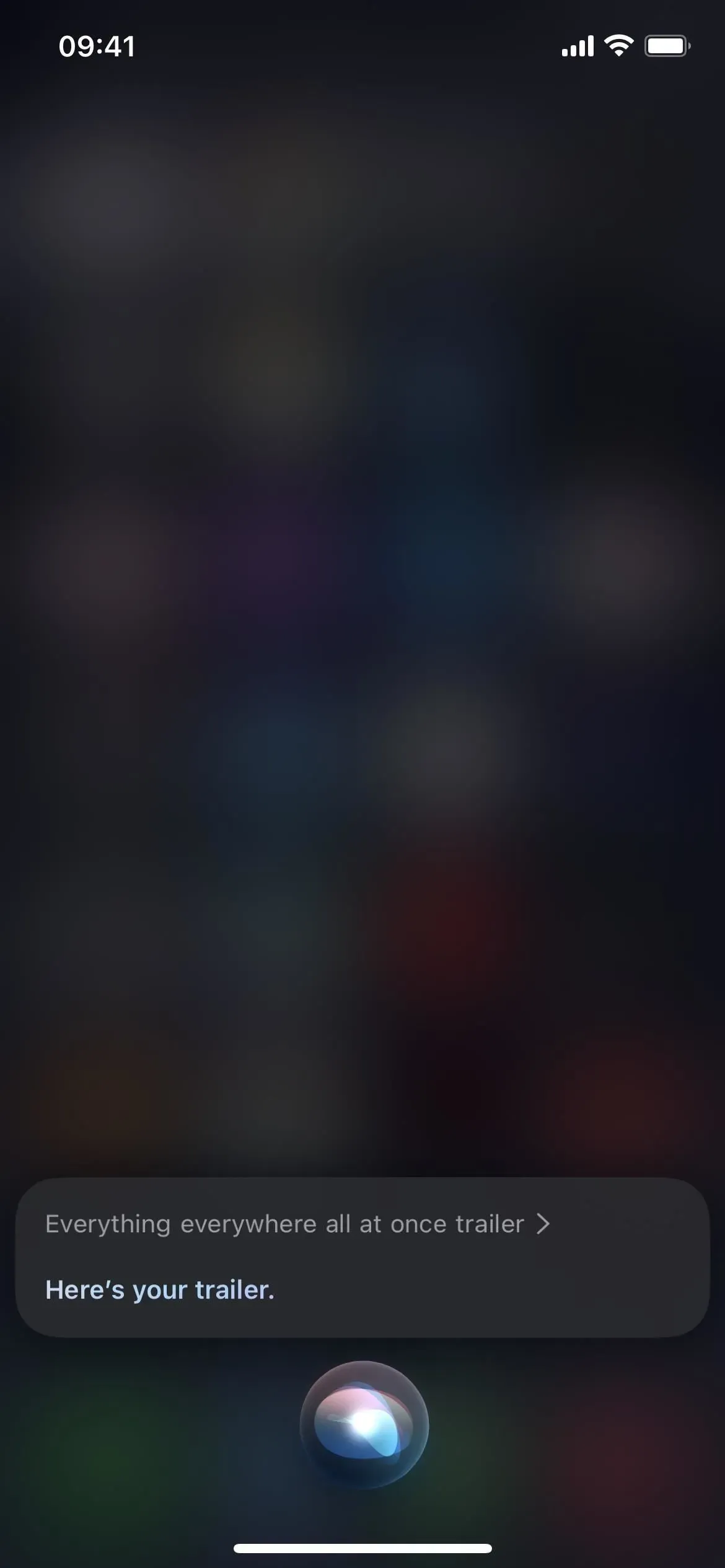
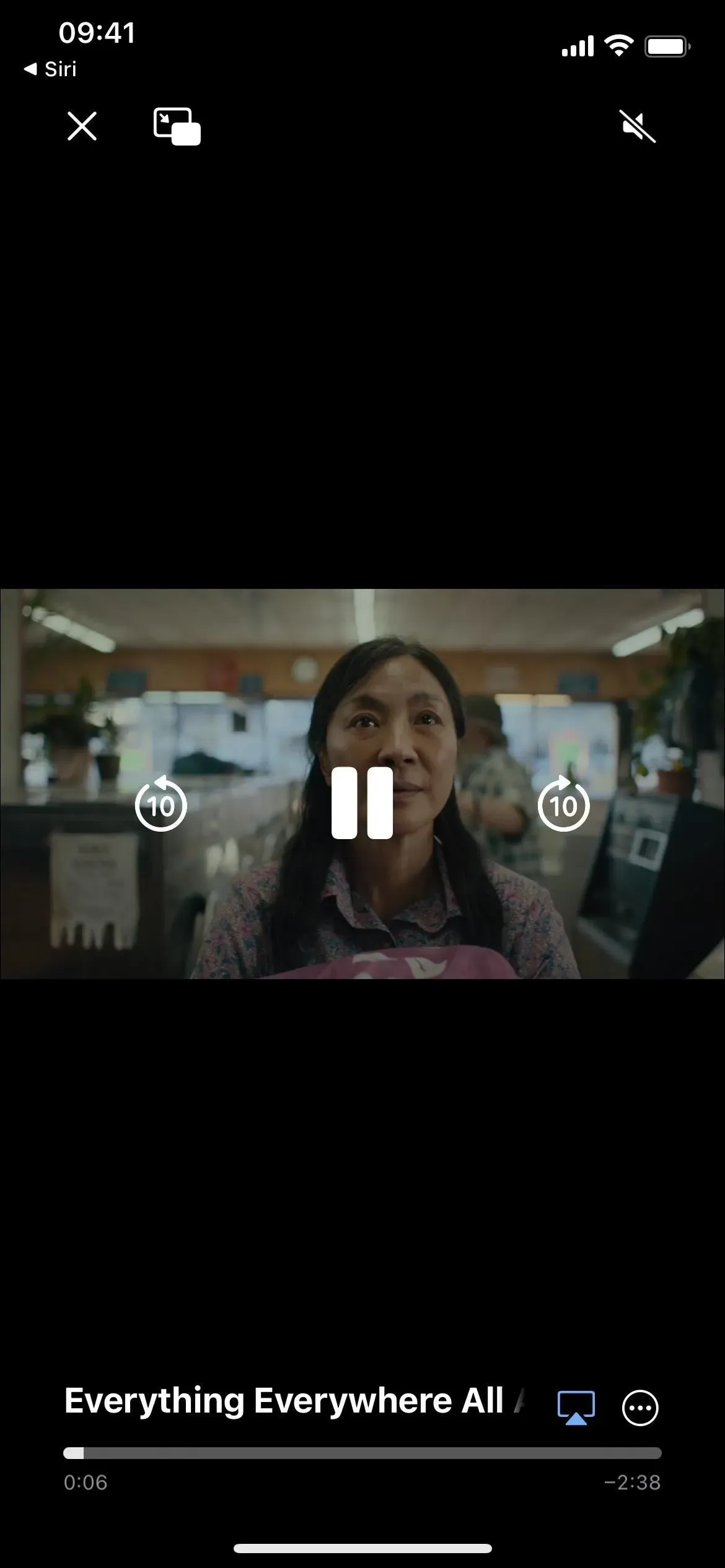
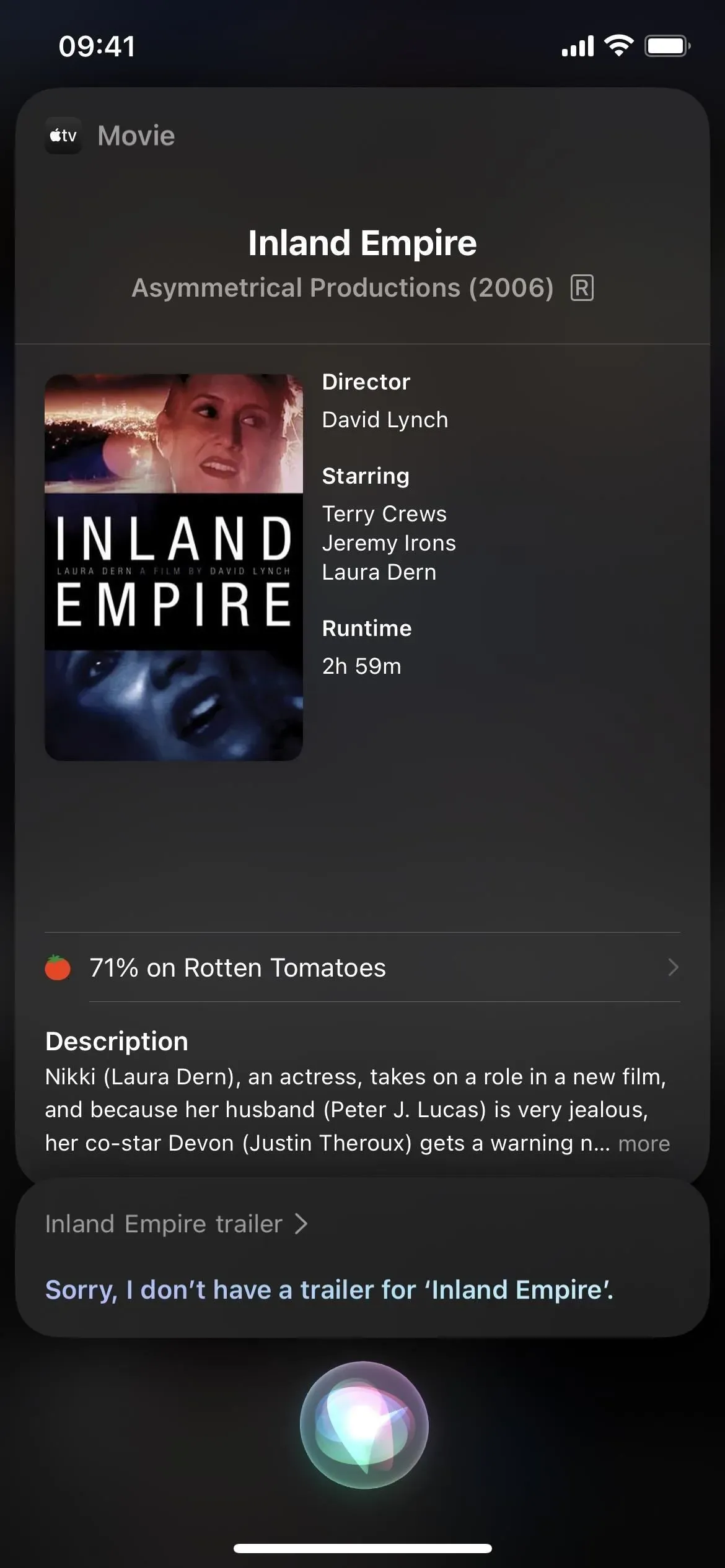
16. Dalieties lietās
Kopīgotās lapas izmantošana raksta, TV pārraides vai cita vienuma nosūtīšanai var aizņemt ilgu laiku, ja persona nav norādīta kontaktpersonu ieteikumu rindā. Varat izlaist visu darbu un lūgt Siri kaut ko kopīgot jūsu vietā. Piemēram, skatot rakstu tiešsaistē vai lietotnē Ziņas, sakiet “share with [Contact]”. Ja Siri nevar nosūtīt tiešu saiti, tas uzņems un nosūtīs ekrānuzņēmumu. Jebkurā gadījumā jums ir jāapstiprina iesniegšana.
Darba Siri komandu piemēri:
- “Share this with [Contact]”
- “Share with [Contact]”
- “Share with [Contacts]”
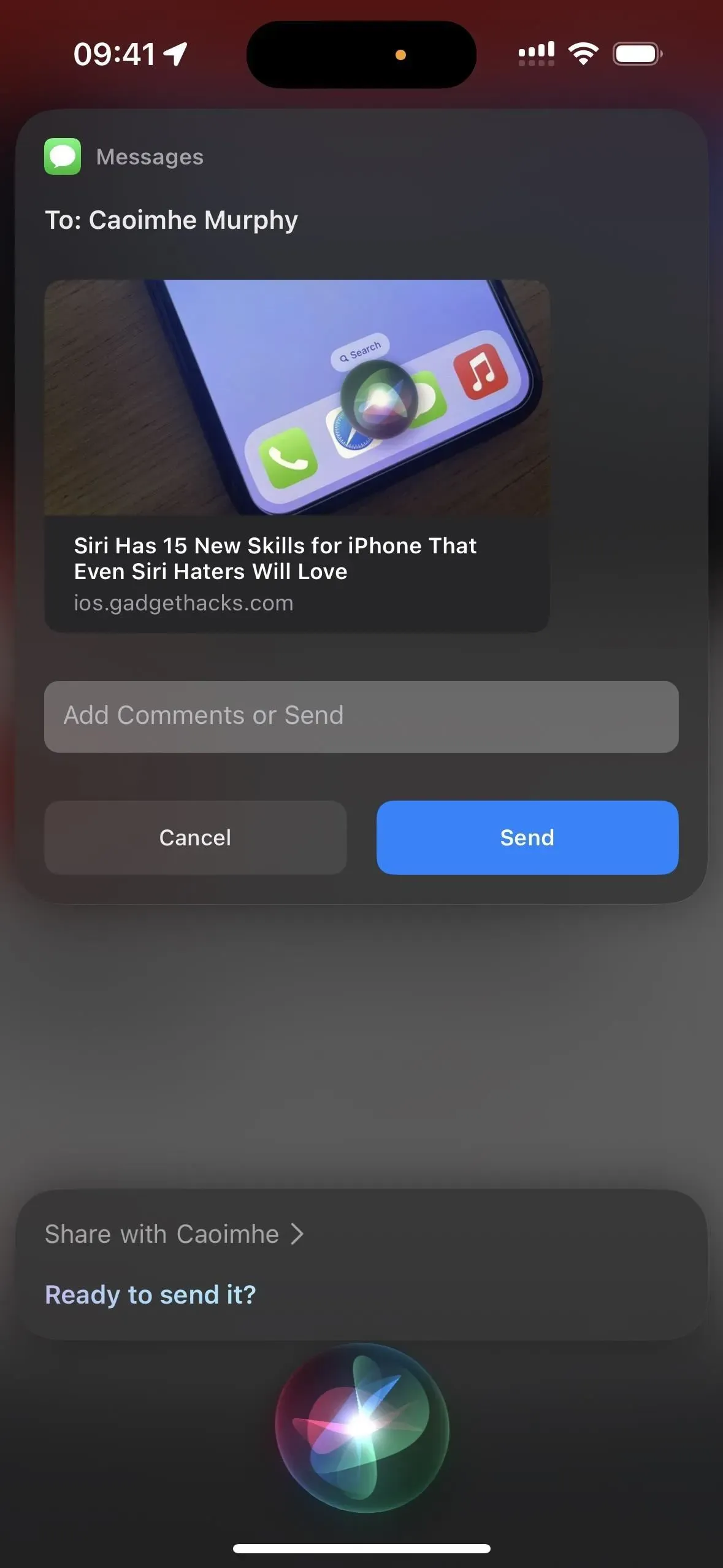
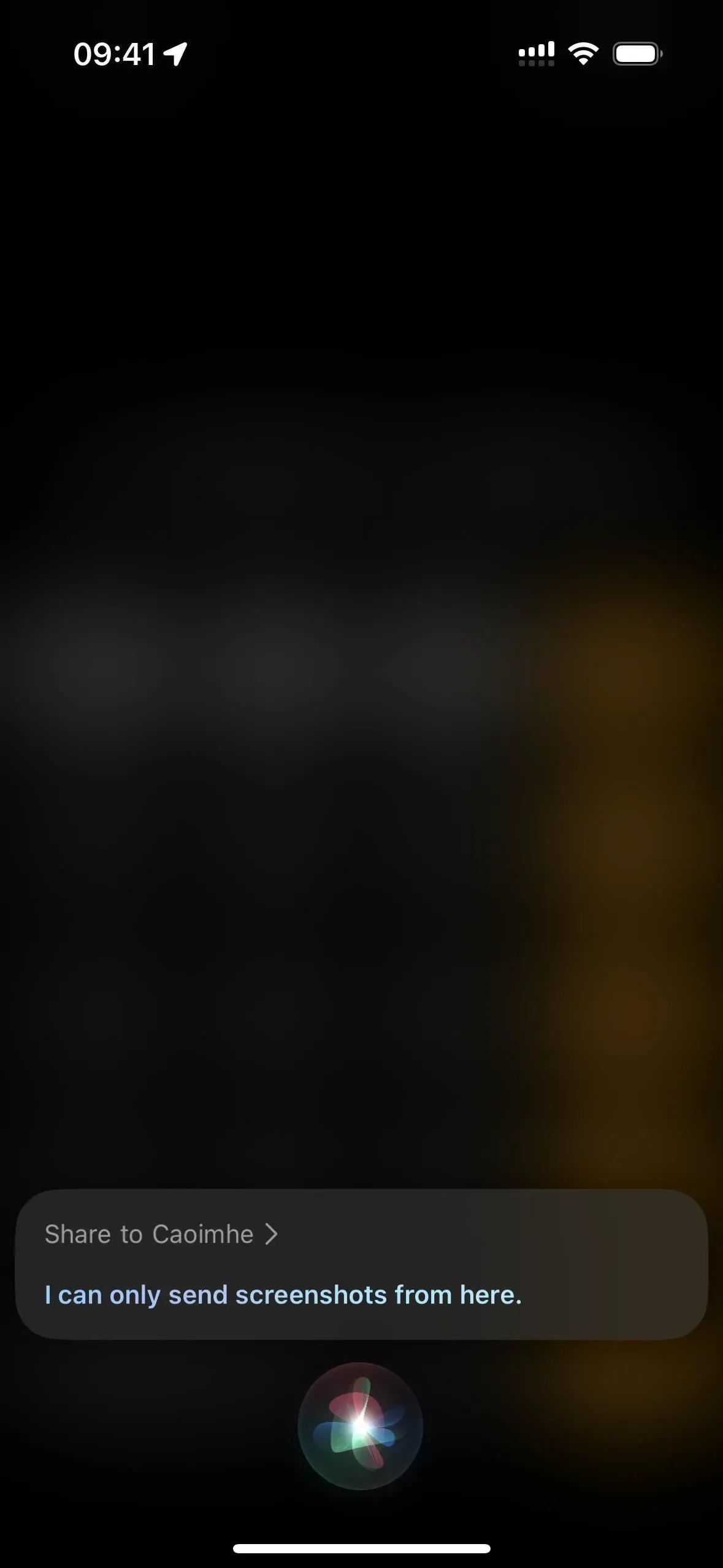
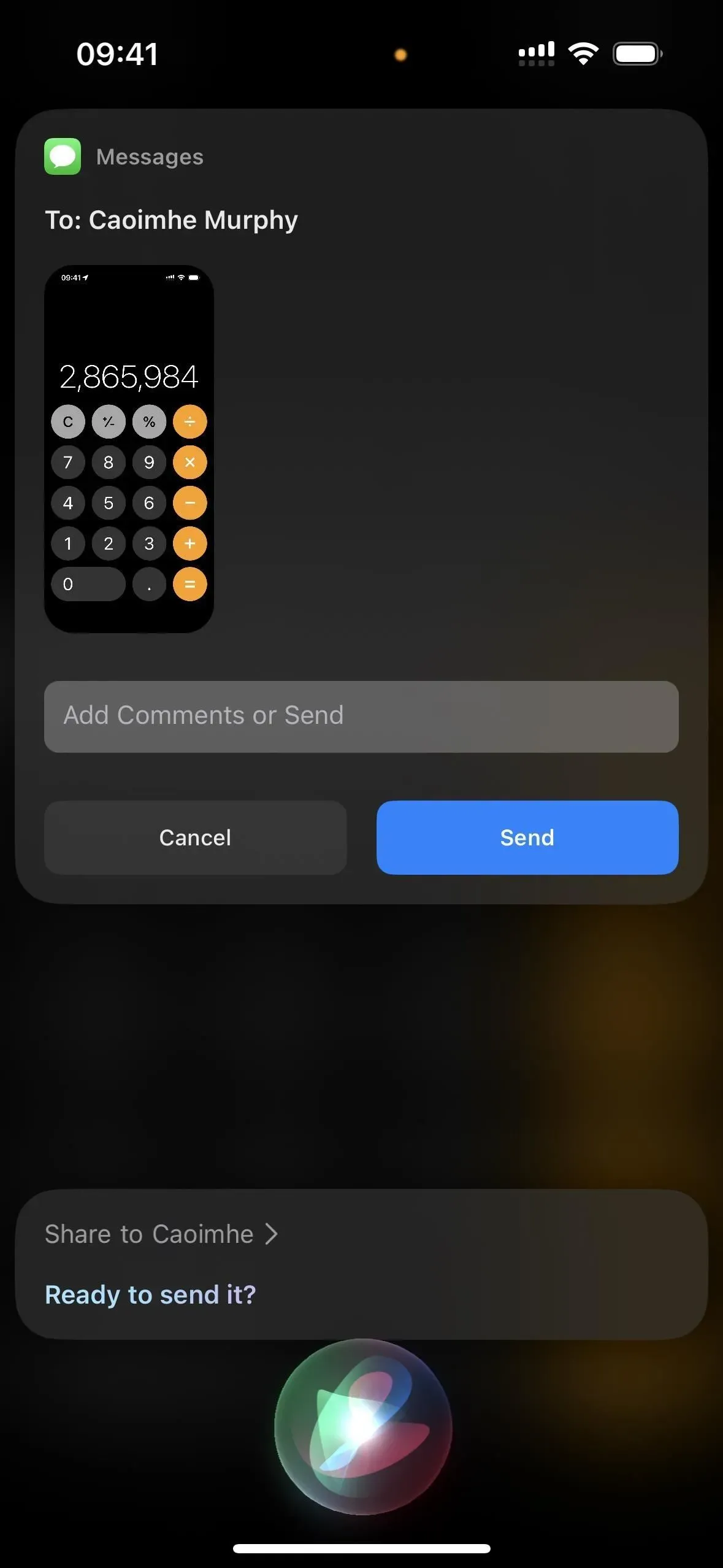
17. Zvaniet neatliekamās palīdzības dienestam
Ja jums nepatīk aparatūras pogu aktivizētāji, lai sazinātos ar neatliekamās palīdzības dienestiem, varat lūgt Siri sazināties ar tiem. Vienkārši sakiet “Zvaniet 911” vai lūdziet viņam piezvanīt uz jebkuru neatliekamās palīdzības dienestu, ar kuru jums jāsazinās.
Darba Siri komandu piemēri:
- “Zvanīt 911”
- “911”
18. Atrodiet savas lietas
Ja nevarat atrast kādu no saviem Apple produktiem, varat izmantot Siri, nevis atvērt lietotni Find My, lai atrastu trūkstošo ierīci. Vienkārši sakiet “atrast manu [ierīci]”, un, ja tā atrodas tuvumā un tiešsaistē, tā sāks atskaņot audio. Ja ierīce ir bezsaistē, skaņa tiks atskaņota nākamreiz, kad ierīce tiks pievienota tīklam. Tas darbojas jebkurā ierīcē, kas atbalsta funkciju Find My.
Darba Siri komandu piemēri:
- “Atrast manu iPhone”
- “Atrast manu iPad”
- “Atrast manu iPod touch”
- “Atrast manu Macbook”
- “Find my Apple Watch”
- “Find my AirPods”
- “Atrast manu [ AirTag Name ]”
- “Atrast manu [ vārds Čipolo ]”
- “Find my [ Name Swissdigital ]”
- “Atrast manu [ Soundform Freedom Name ]
- “Atrast manu VanMoof velosipēdu ”
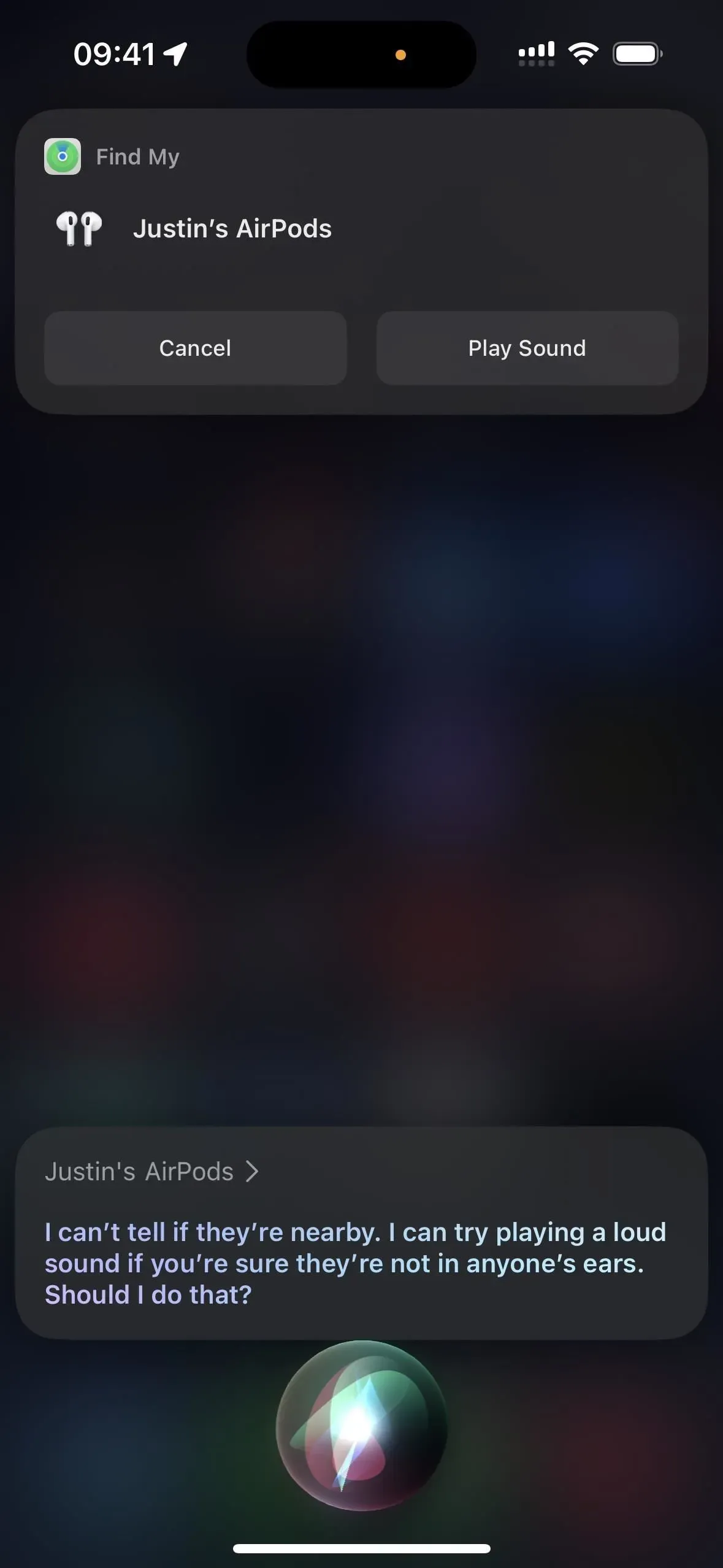
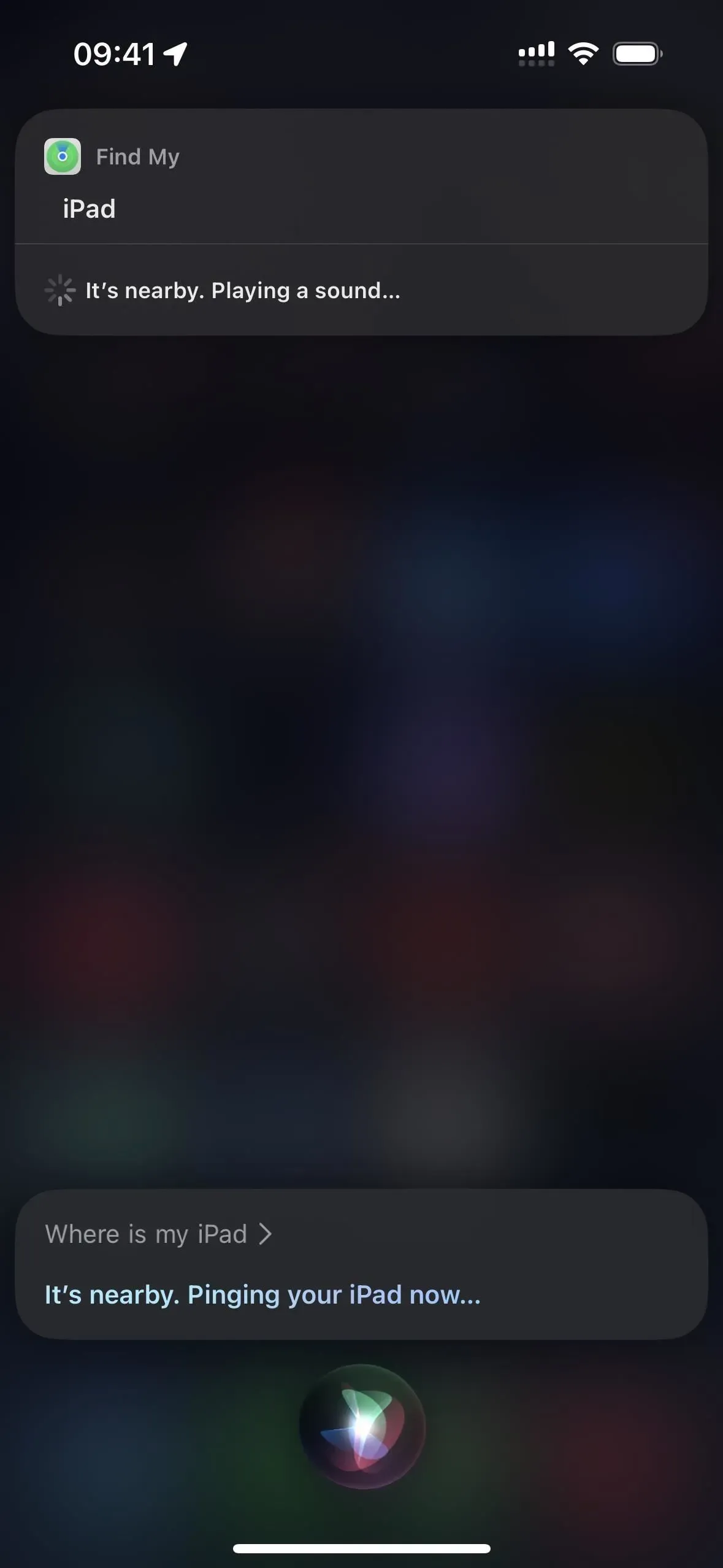
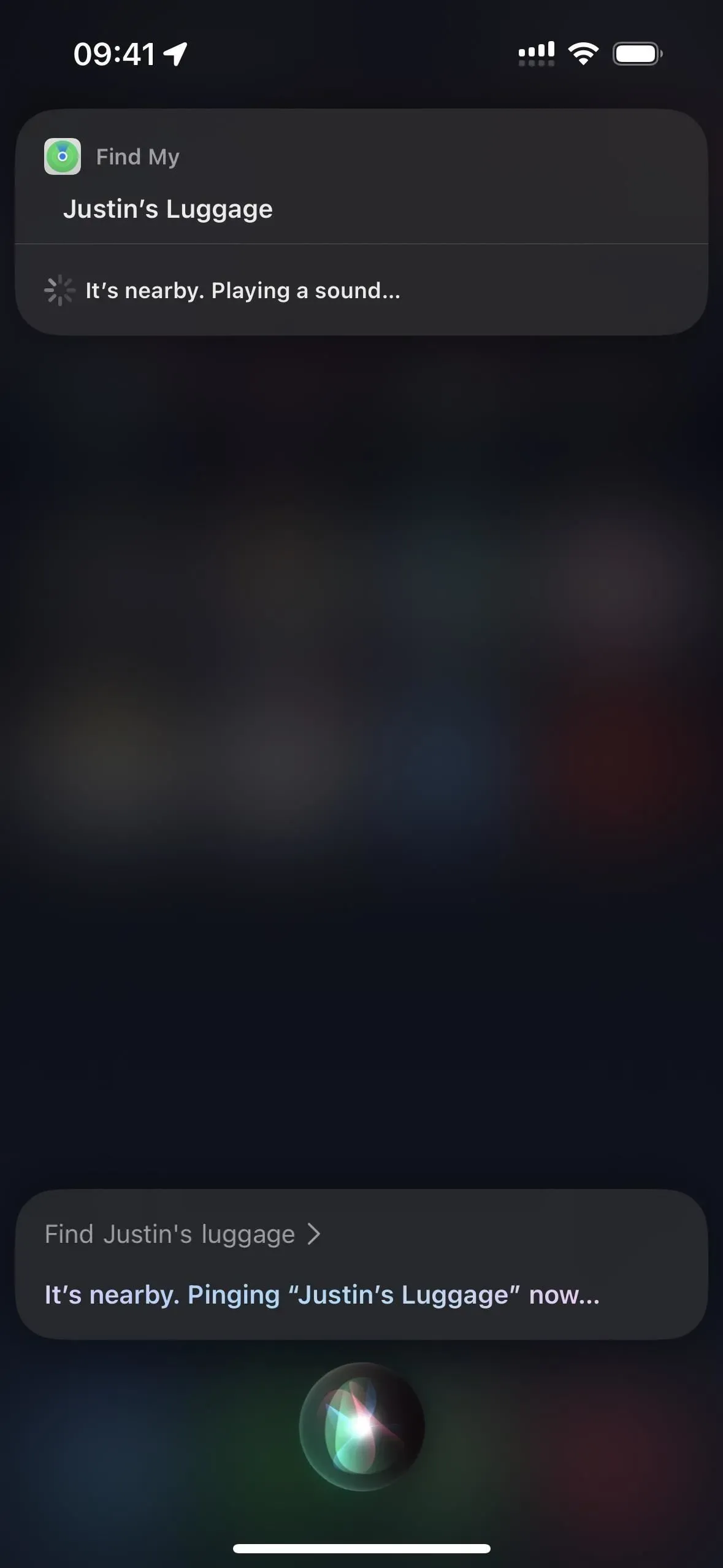



Atbildēt